Page 1
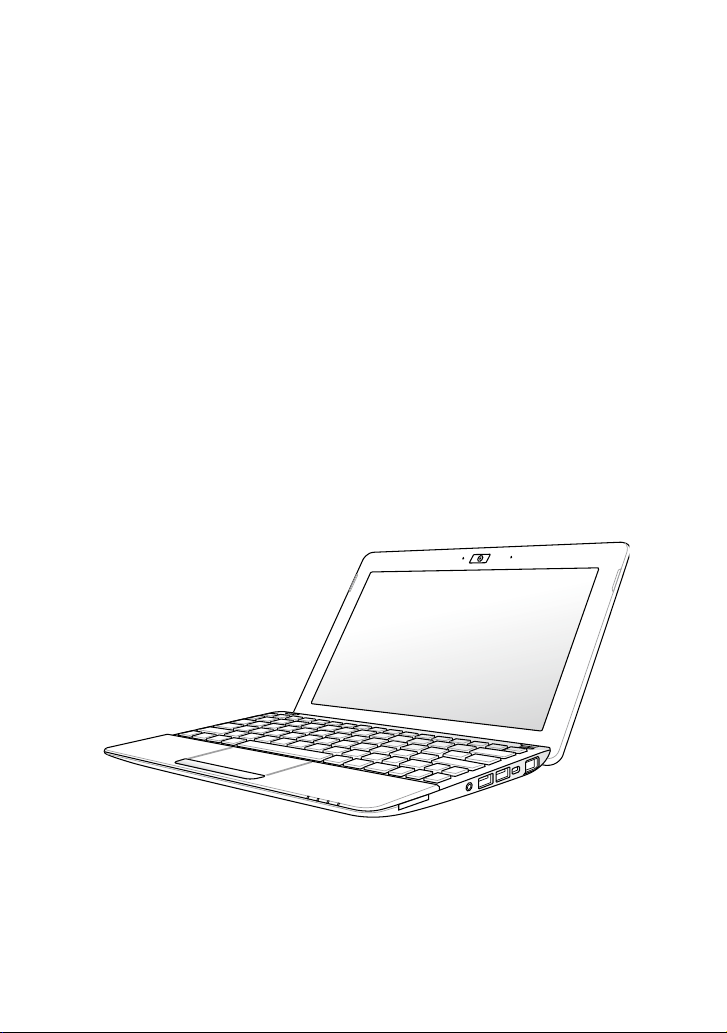
Eee PC
Návod na obsluhu
Windows® 7 Edition
Eee PC série 1011/1015/
R051/R011
SK6701
Page 2
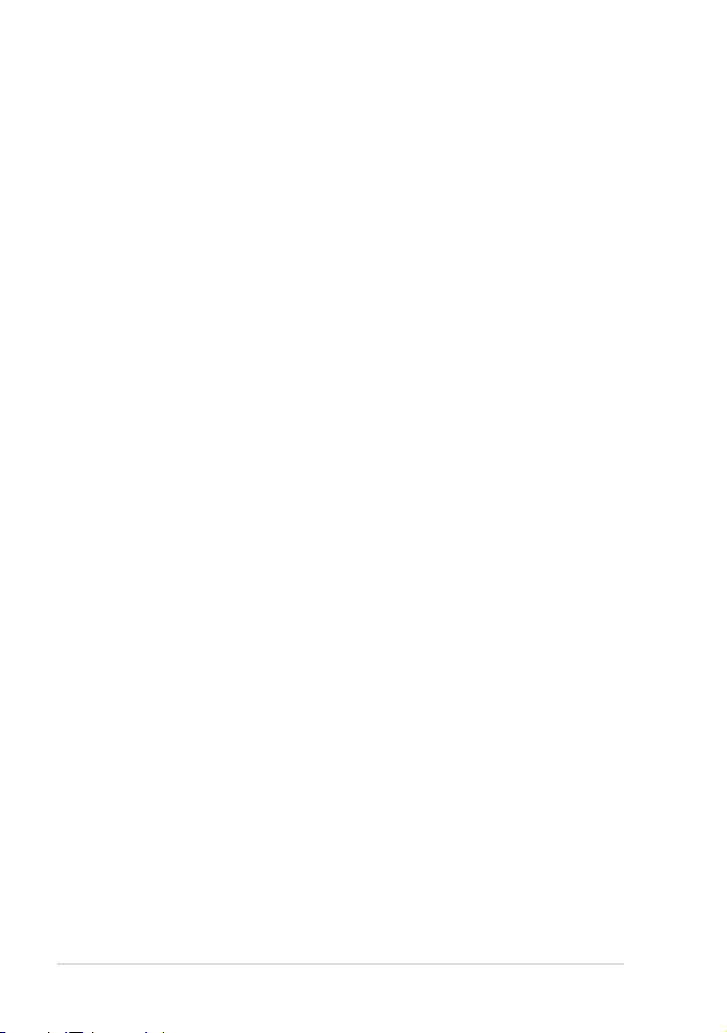
ii
Obsah
Obsah
Obsah.............................................................................................................................................ii
O tomto návode na obsluhu ................................................................................................iv
Poznámky k tomuto návodu ................................................................................................iv
Bezpečnostné opatrenia .........................................................................................................v
Opatrenia pri preprave ............................................................................................vi
Nabíjanie batérií ........................................................................................................vii
Upozornenia pre používanie na palubách lietadiel .....................................vii
Kapitola 1: Spoznanie súčastí
Horná strana ............................................................................................................................1-2
Spodná strana .........................................................................................................................1-5
Predná strana ..........................................................................................................................1-6
Pravá strana ............................................................................................................................. 1-7
Ľavá strana ...............................................................................................................................1-8
Používanie klávesnice ........................................................................................................1-10
Špeciálne funkčné klávesy ................................................................................1-10
Obrázky znázorňujúce používanie dotykovej podložky .......................................1-12
Kapitola 2: Začíname
Zapnutie Eee PC .....................................................................................................................2-2
Prvé spustenie ........................................................................................................................2-3
Pracovná plocha ....................................................................................................................2-5
Sieťové pripojenie .................................................................................................................2-6
Kongurácia pripojenia k bezdrôtovej sieti ..................................................2-6
Miestna počítačová sieť .......................................................................................2-7
Prezeranie internetových stránok ..................................................................2-10
Kapitola 3:Používanie Eee PC
Aktualizácia ASUS ..................................................................................................................3-2
Aktualizácia BIOS pomocou internetu ............................................................3-2
Aktualizácia BIOS pomocou súboru BIOS ......................................................3-3
Aktualizácia BIOS-u pomocou „Easy Flash“(na vybraných modeloch) ............... 3-4
Pripojenie Bluetooth (na vybraných modeloch) ........................................................3-6
Page 3
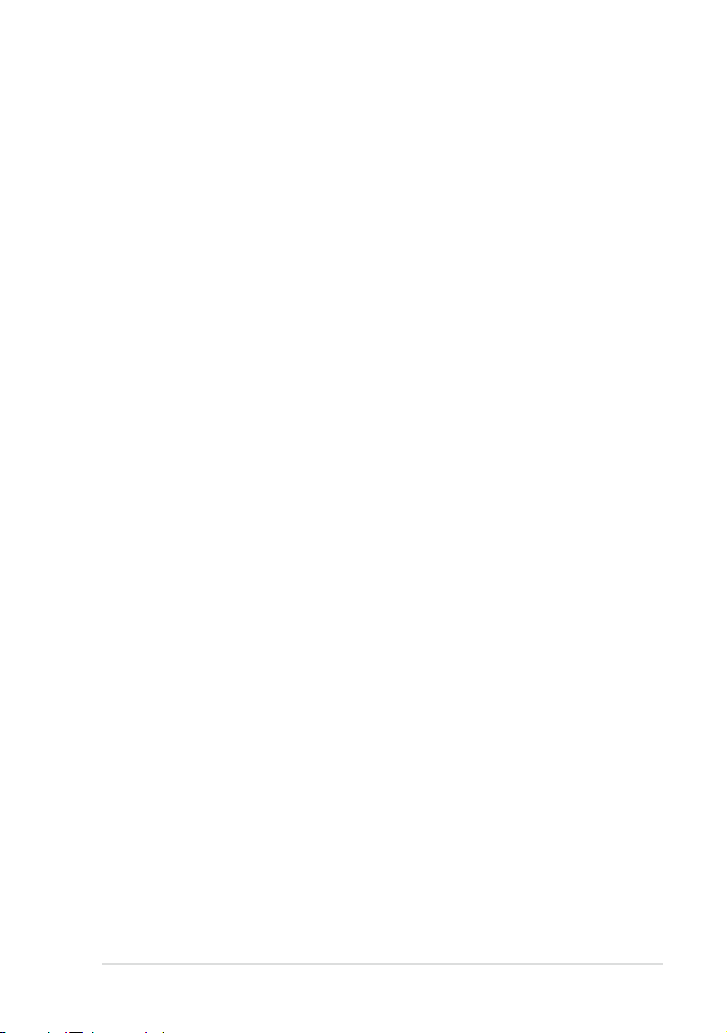
Funkcia Super Hybrid Engine (na vybraných modeloch) .......................................3-8
Režimy funkcie Super Hybrid Engine ..............................................................3-8
Eee Docking ............................................................................................................................3-9
Access .......................................................................................................................3-9
Sharing ....................................................................................................................3-10
Experience .............................................................................................................3-10
Tools .........................................................................................................................3-10
OS Switch (na vybraných modeloch) ...........................................................................3-11
Instant On (na vybraných modeloch) ..........................................................................3-11
Microsoft® Oce Starter 2010 .........................................................................................3-12
Kapitola 4: Obnova systému
Obnova systému ....................................................................................................................4-2
Boot Booster (na vybraných modeloch) .......................................................................4-5
Príloha
Vyhlásenia a bezpečnostné prehlásenia .......................................................................A-2
Informácie o autorských právach ................................................................................. A-13
Obmedzenie zodpovednosti .........................................................................................A-14
Servis a podpora ................................................................................................................. A-14
ASUS Eee PC
iii
Page 4
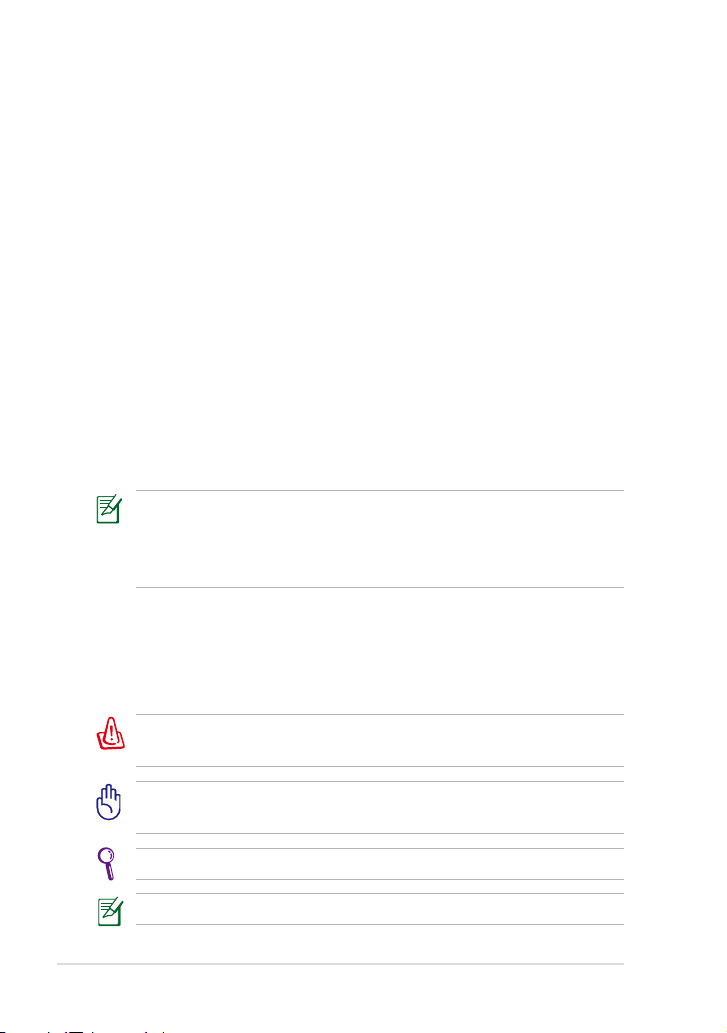
iv
Obsah
O tomto návode na obsluhu
Práve čítate návod na obsluhu pre Eee PC. Tento návod poskytuje informácie
o rôznych prvkoch nachádzajúcich sa v Eee PC a o tom, ako tieto prvky
používať. Hlavné časti tohto návodu na obsluhu sú:
1. Spoznanie súčastí
Poskytuje informácie o komponentoch Eee PC.
2. Začíname
Poskytuje informácie o začatí práce s Eee PC.
3. Používanie Eee PC
Poskytuje informácie o používaní pomocných programov Eee PC.
4. Obnova systému
Poskytuje informácie o obnove systému.
5. Príloha
Poskytuje zoznam kvalifikovaných dodávateľov a bezpečnostné
vyhlásenia.
Aktuálne aplikácie, ktoré sú súčasťou sa odlišujú v závislosti na modeli
a na geograckej oblasti predaja. Medzi vašim Eee PC a nákresmi
v tomto návode môžu byť rozdielnosti. Prosíme vás, berte za to, že váš
Eee PC je v poriadku.
Poznámky k tomuto návodu
V rámci návodu sa vyskytuje niekoľko poznámok a výstrah, ktoré vám
umožňujú bezpečné a účinné dokončenie určitých úloh. Tieto poznámky
majú rôzne stupne dôležitosti, ako je to popísané ďalej:
VÝSTRAHA! Dôležité informácie, ktoré je potrebné dodržiavať kvôli
bezpečnej prevádzke.
DÔLEŽITÉ! Životne dôležité informácie, ktoré je treba dodržať, aby ste
zabránili poškodeniu údajov, prvkov alebo poraneniu osôb.
TIP: Tipy pre vykonanie úloh.
POZNÁMKA: Informácie o výnimkách z popisovaných situácií.
Page 5
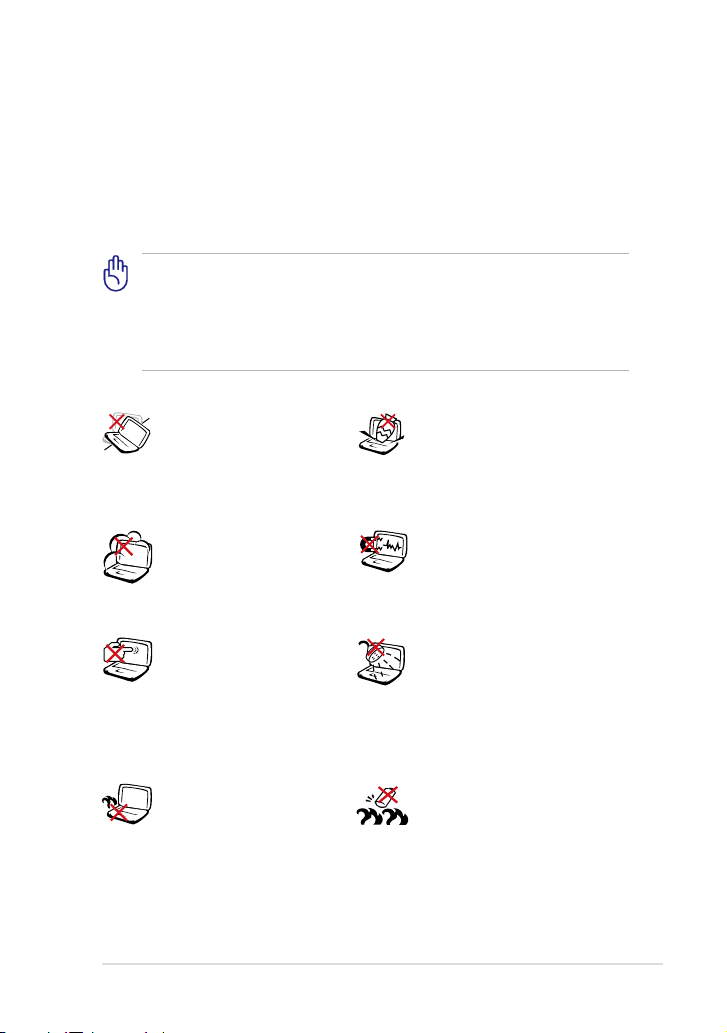
Bezpečnostné opatrenia
Nasledujúce bezpečnostné opatrenia predĺžia životnosť Eee PC. Postupujte
podľa všetkých opatrení a pokynov. Okrem činností popísaných v návode,
všetky ostatné servisné činnosti zverte do rúk kvalikovanému personálu.
Nepoužívajte káble, príslušenstvo alebo periférne zariadenia, ktoré sú
poškodené. Na povrchu počítača, alebo v jeho blízkosti nepoužívajte silné
rozpúšťadlá, ako sú riedidlá, benzín, alebo iné chemikálie.
Pred čistením odpojte prívod striedavého prúdu a vyberte batériu
(batérie). Eee PC utrite čistou celulózovou špongiou alebo semišovou
tkaninou namočenou v roztoku niekoľkých kvapiek horúcej vody
a čistiaceho prostriedku, ktorý nemá brúsne účinky. Prebytočnú vlhkosť
odstráňte suchou tkaninou.
NEUMIESTŇUJTE na nerovné
a nestabilné pracovné povrchy.
V prípade poškodenia skrinky
vyhľadajte pomoc servisného
strediska.
NEVYSTAVUJTE pôsobeniu
prašných alebo špinavých
prostredí. NEPREVÁDZKUJTE
v prípade unikania plynu.
Panel displeja NESTLÁČAJTE
a ani sa ho NEDOTÝKAJTE.
Neumiestňujte spolu s malými
predmetmi, ktoré by mohli
zapríčiniť poškriabanie alebo
bymohli vniknúť do Eee PC.
Eee PC NENECHÁVAJTE na
svojom lone alebo akejkoľvek
časti svojho tela, čím
obmedzíte vlastné pohodlie
a zabránite cirkulácií vzduchu.
ASUS Eee PC
Na vrchnú časť Eee PC
NEUMIESTŇUJTE žiadne
predmety a žiadne predmety do
Eee PC NESTRKAJTE.
NEVYSTAVUJTE silným
magnetickým ani elektrickým
poliam.
NEVYSTAVUJTE ani
NEPOUŽÍVAJTE v blízkosti
kvapalín, v rámci dažďa alebo
vlhkosti. Modem NEPOUŽÍVAJTE
počas búrky s výskytom bleskov.
Bezpečnostné upozornenia
týkajúce sa batérie: Batériu
NEVHADZUJTE do ohňa.
Kontakty NESKRATUJTE. Batériu
NEROZOBERAJTE.
v
Page 6
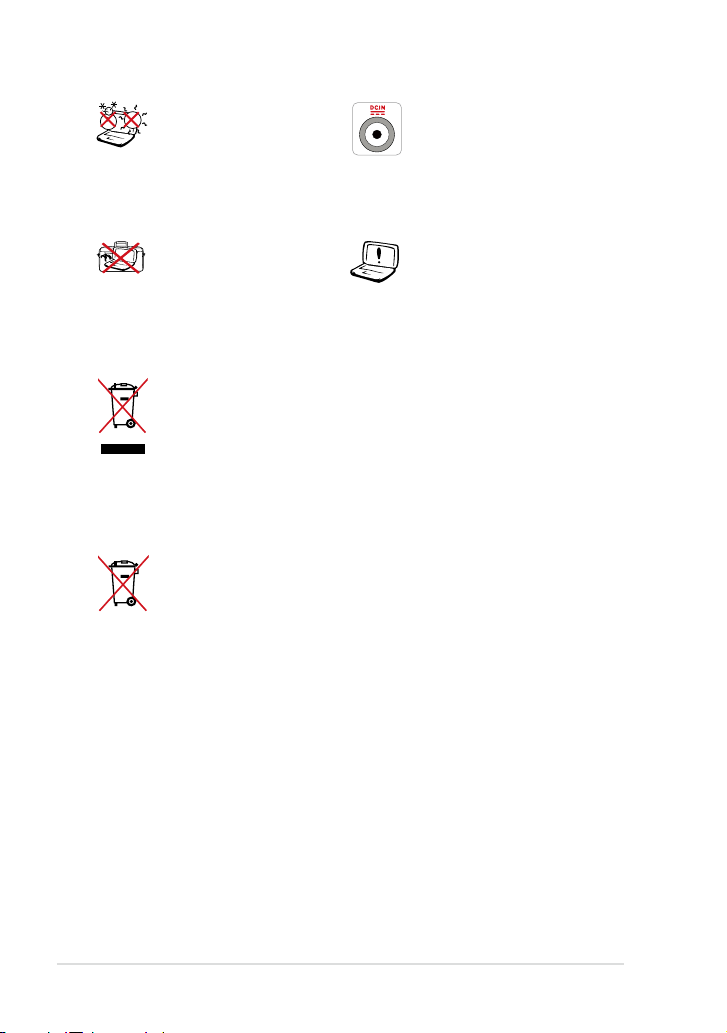
vi
Obsah
BEZPEČNÉ TEPLOTY: Tento
Eee PC by sa mal používať v
prostrediach s teplotou okolia
medzi 5°C (41°F) a 35°C (95°F).
Vstupné hodnoty: Pozrite sa na
štítok so vstupnými hodnotami
na spodnej strane Eee PC a uistite
sa, že vami používaný sieťový
adaptér je v súlade s týmito
hodnotami.
Eee PC, ktorý je pripojený do
elektrickej siete NEPRENÁŠAJTE
a ani h o NEZ AKRÝ VA JTE
materiálmi (ako je napríklad
brašna), ktoré by mohli znížiť
cirkuláciu vzduchu.
Nesprávna inštalácia batérie môže
spôsobiť výbuch a poškodenie
Eee PC.
Eee PC NEVYHADZUJTE do komunálneho odpadu. Tento výrobok
bol navrhnutý tak, aby sa zabezpečilo správne opätovné použitie
súčastí a recyklovanie. Symbol preškrtnutého odpadkového koša
na kolieskach znamená, že výrobok (elektrické alebo elektronické
zariadenie a článková batéria s obsahom ortuti) nie je možné
likvidovať spolu s bežným komunálnym odpadom. Overte si miestne
nariadenia týkajúce sa likvidácie elektronických výrobkov.
Batériu NEVYHADZUJTE do komunálneho odpadu. Symbol
preškrtnutého odpadkového koša na kolieskach znamená, že batériu
by ste nemali likvidovať spolu s komunálnym odpadom.
Opatrenia pri preprave
Svoj Eee PC pripravíte na prepravu tak, že ho VYPNETE a odpojíte všetky
periférne zariadenia, čím zabránite poškodeniu konektorov. PRI VYPNUTÍ
sa hlava jednotky pevného disku vtiahne, čím sa zabráni poškriabaniu
povrchu pevného disku počas prepravy. Preto by ste svoj Eee PC nemali
prepravovať počas doby, kedy je zapnutý (ON). Zatvorte panel displeja
aby ste chránili klávesnicu a panel displeja.
K strate lesku povrchu Eee PC môže dôjsť v prípade nesprávnej starostlivosti.
Dávajte pozor, aby ste neošúchali ani nepoškriabali povrchy počas prepravy
Eee PC. Eee PC môžete umiestniť do puzdra na prenos, ktoré chráni pred
špinou, vodou, otrasmi a poškriabaním.
Page 7

Nabíjanie batérií
Ak mienite využívať napájanie batériami, pred dlhou cestou sa presvedčte,
že tieto batérie, ako aj náhradné batérie sú úplne nabité. Zapamätajte si,
že sieťovým adaptérom nabíjate batérie počas doby jeho pripojenia k sieti
a k počítaču. Uvedomte si, že nabiť batériu počas doby, kedy sa Eee PC
používa trvá dlhšiu dobu.
Pred prvým použitím a pri každom vybití nezabudnite batériu úplne nabiť (8
hodín a viac), čím predĺžite jej životnosť. Batéria dosiahne svoju maximálnu
kapacitu po niekoľkých cykloch úplného nabitia a vybitia.
Upozornenia pre používanie na palubách lietadiel
Ak si želáte svoj Eee PC používať na palube lietadla, spojte sa so zastúpením
leteckej spoločnosti. Väčšina leteckých spoločností má zavedené obmedzenia
týkajúce sa používania elektronických zariadení. Väčšina leteckých
spoločností povolí používanie elektronických zariadení v čase medzi vzletom
a pristávaním, avšak nie počas vzletu a pristávania.
Existujú tri hlavné typy zariadení bezpečnosti letísk: Röntgenové
zariadenia (používané v prípade položiek umiestnených na
prepravných pásoch), magnetické detektory (používané v prípade
osôb prechádzajúcich bezpečnostnou kontrolou) a magnetické
snímače (príručné zariadenia používané v prípade ľudí alebo
jednotlivých položiek). Svoj Eee PC a diskety môžete nechať prejsť
cez röntgenové zariadenia používané na letiskách Predsa len sa však
odporúča, aby ste svoj Eee PC alebo diskety nenechali prechádzať
magnetickými detektormi alebo magnetickými snímačmi používanými
na letiskách.
ASUS Eee PC
vii
Page 8
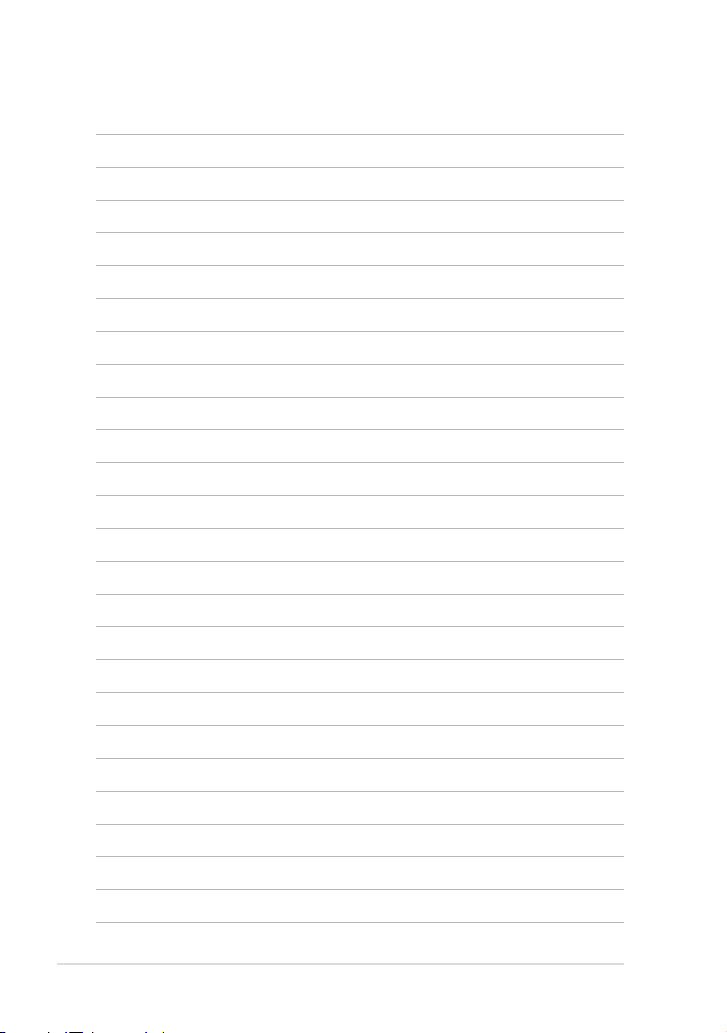
viii
Obsah
Page 9
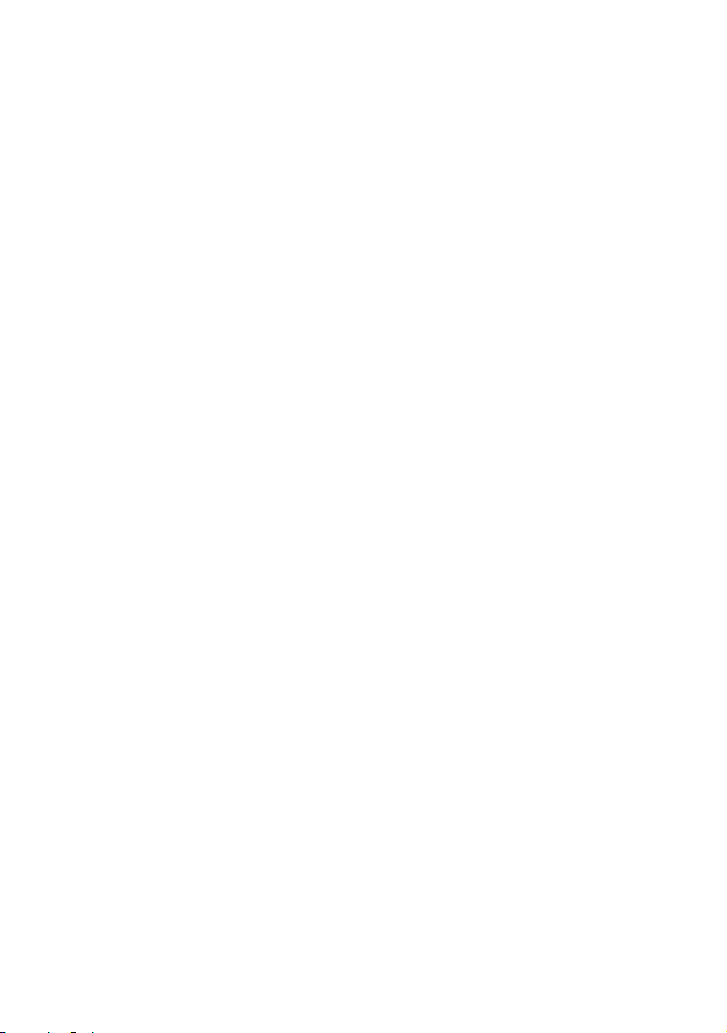
Horná strana
Spodná strana
Pravá strana
Ľavá strana
Zadná strana
Používanie klávesnice
Používanie Touchpadu
Spoznanie súčastí
1
Page 10
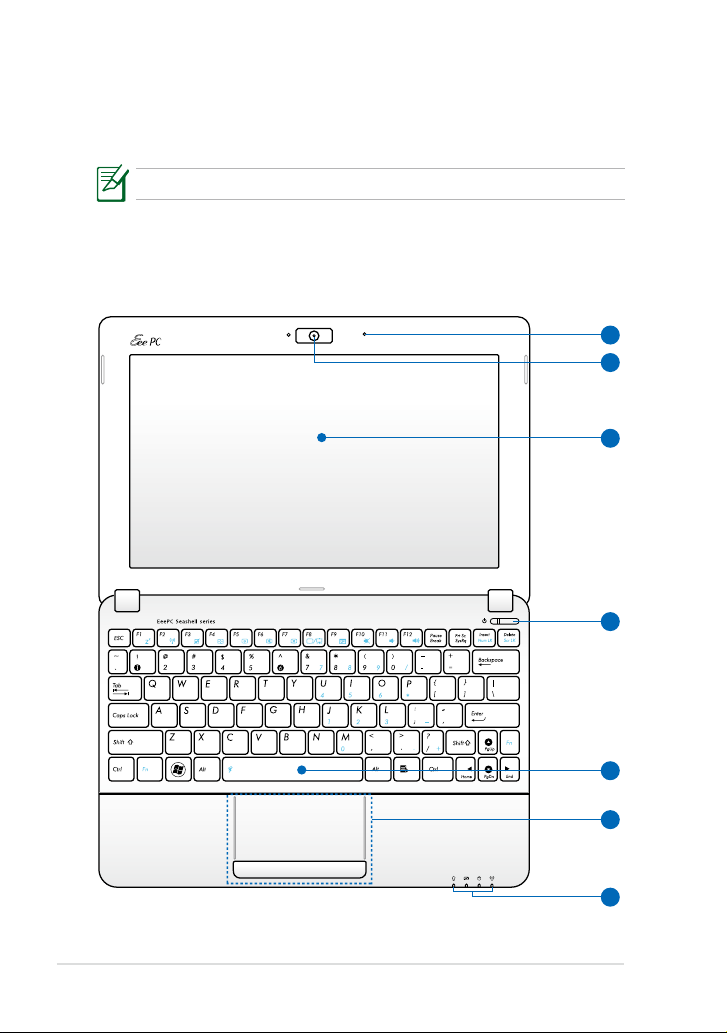
Kapitola 1: Spoznanie súčastí
1-2
Horná strana
3
4
7
5
6
1
2
Pomocou dolu uvedeného obrázka dokážete identikovať prvky na tejto
strane Eee PC.
Horná strana sa môže v závislosti od modelu líšiť.
Eee PC 1015PX / 1015BX / 1015CX / 1011PX / 1011CX / R051PX / R051BX
/ R051CX / R011PX / R011CX / 1011BX / R011BX
Page 11
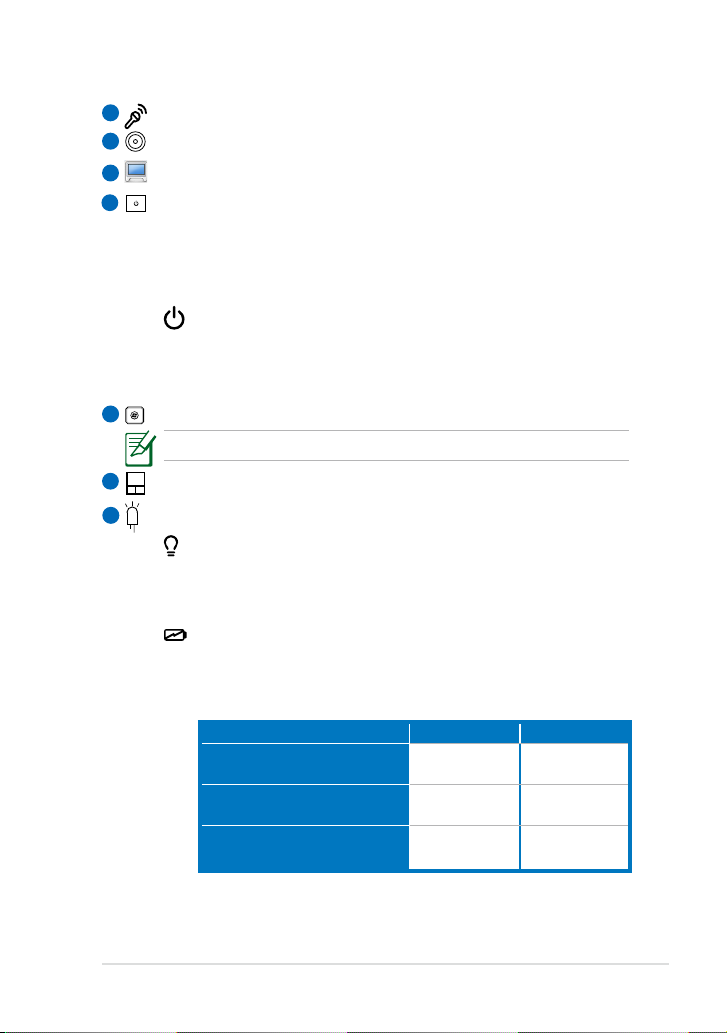
Zostava mikrofónov (zabudovaný)
1
Zabudovaná kamera
2
Panel displeja
3
Sieťový vypínač (Windows 7)
4
Sieťový vypínač umožňuje zapnutie a vypnutie napájania Eee
PC a obnovenie zo stavu STR. Stlačením vypínača zapnete alebo
vypnete Eee PC. Sieťový vypínač je funkčný iba v prípade, ak je
panel displeja otvorený.
Indikátor napájania
Indikátor napájania sa rozsvieti pri zapnutí Eee PC a bliká
pomaly v prípade, ak je Eee PC v režime pozastavenia RAM
(režim spánku). Tento indikátor zhasne po vypnutí Eee PC.
Klávesnica
5
Klávesnica sa líši v závislosti na zakúpenom modeli.
Touchpad a tlačidlá
6
Indikátory stavu
7
Indikátor napájania
Indikátor napájania sa rozsvieti pri zapnutí Eee PC a bliká
pomaly v prípade, ak je Eee PC v režime pozastavenia RAM
(režim spánku). Tento indikátor zhasne po vypnutí Eee PC.
Indikátor nabíjania batérie
Indikátor nabitia batérie (LED) zobrazuje stav nabitia batérie
nasledujúcim spôsobom:
Napájanie zapnuté
S adaptérom Bez adaptéra
Veľmi dobre nabitá batéria
(95 % – 100 %)
Stredne dobre nabitá batéria
(11 % – 94 %)
Slabo nabitá batéria
(0 % – 10 %)
Zelená SVIETI Vyp.
Oranžová SVIETI Vyp.
Oranžová bliká Oranžová bliká
ASUS Eee PC
1-3
Page 12
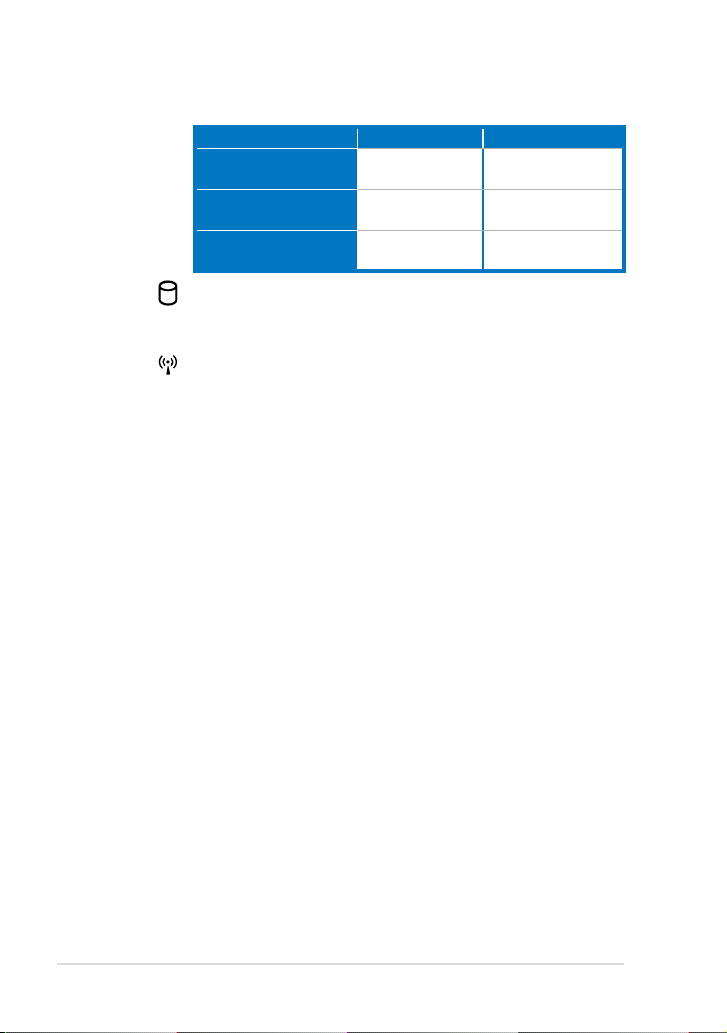
Kapitola 1: Spoznanie súčastí
1-4
Napájanie je vypnuté / Pohotovostný režim
S adaptérom Bez adaptéra
Veľmi dobre nabitá
batéria (95 % – 100 %)
Stredne dobre nabitá
batéria (11 % – 94 %)
Slabo nabitá batéria
(0 % – 10 %)
Zelená SVIETI Vyp.
Oranžová SVIETI Vyp.
Oranžová bliká Vyp.
Indikátor mechaniky pevného disku (HDD)
Indikátor mechaniky pevného disku bliká v prípade zápisu
alebo načítania údajov z mechaniky disku.
Indikátor bezdrôtovej siete / Bluetooth
To sa vzťahuje jedine na modely so zabudovanou
bezdrôtovou LAN/Bluetooth. Ak je zabudovaná bezdrôtová
LAN/Bluetooth aktívna, indikátor sa rozsvieti.
Page 13
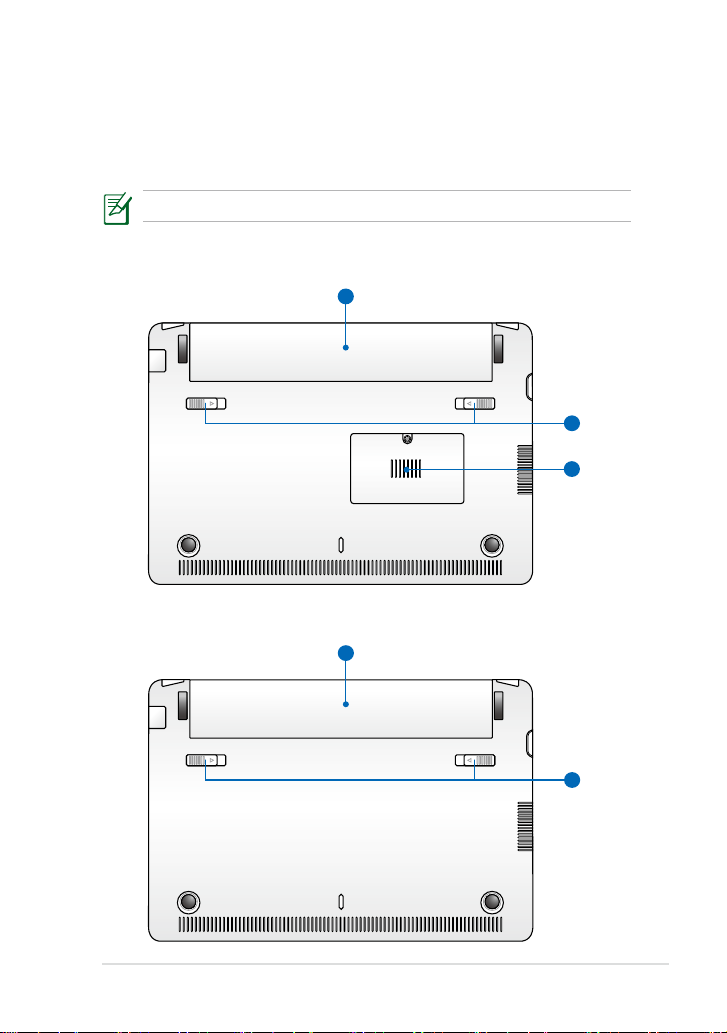
Spodná strana
3
1
2
1
2
Pomocou dolu uvedeného obrázka dokážete identikovať prvky na tejto
strane Eee PC.
Spodná strana sa môže v závislosti od modelu líšiť.
Eee PC 1015PX / 1011PX / R011PX / R051PX / 1015BX / R051BX / 1011BX
/ R011BX
Eee PC 1015CX / 1011CX / R051CX / R011CX
ASUS Eee PC
1-5
Page 14
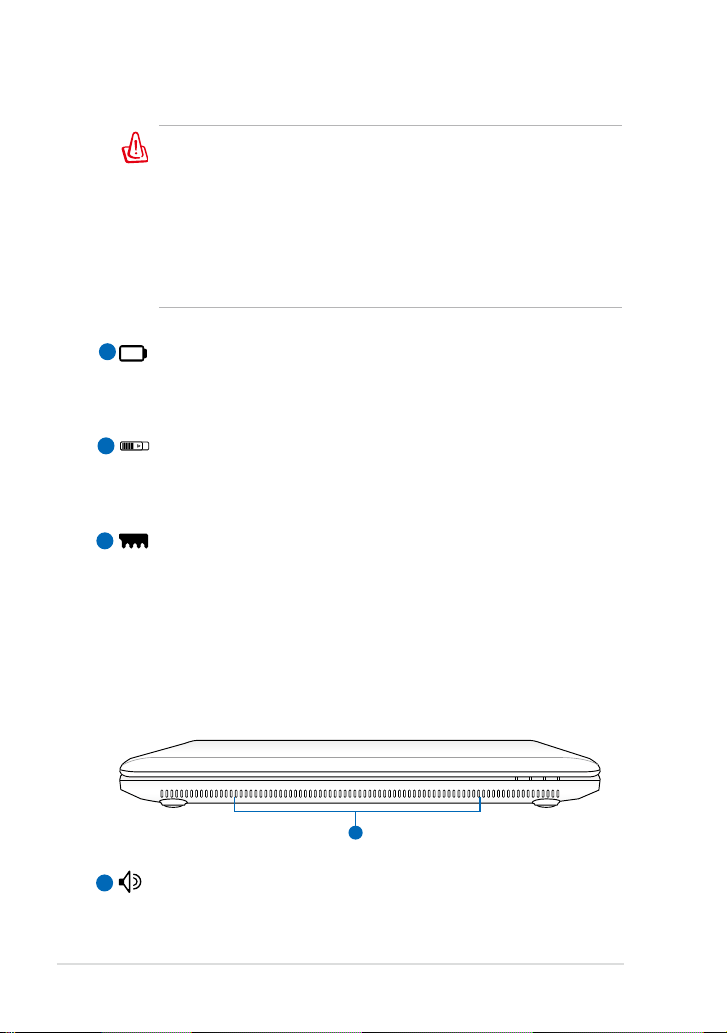
Kapitola 1: Spoznanie súčastí
1-6
Spodná strana Eee PC sa môže nadmerne zohriať. Buďte opatrní
1
pri narábaní s Eee PC, ktorý je v prevádzke, alebo ktorého
prevádzka sa práve skončila. Vysoké teploty sú bežným javom
počas nabíjania alebo počas prevádzky. NEPOUŽÍVAJTE na
mäkkých povrchoch, akými sú postele alebo pohovky, ktoré
môžu zablokovať vetracie otvory. Eee PC NEPOKLADAJTE
NA SVOJE LONO ALEBO INÚ ČASŤ SVOJHO TELA, ČÍM
ZABRÁNITE PORANENIAM SPÔSOBENÝM TEPLOM.
Batéria
1
Doba činnosti batérie závisí na používaní a na technických
špecikáciách tohto Eee PC. Zostavu batérie nemožno rozoberať
a je potrebné zakúpiť ju ako jednu jednotku.
Zámok batérie
2
Zámok batérie zaisťuje batériový modul. Keď sa batériový modul
správne založí, automaticky sa zaistí v mieste. Batériový blok
vyberte tak, že ho vysuniete smerom von.
Priestor na umiestnenie pamäte
3
Pamäťový modul je zaistený v určenej priehradke.
Predná strana
Pomocou dolu uvedeného obrázka dokážete identikovať prvky na tejto
strane Eee PC.
Systém audio reproduktorov
1
Funkcie zvuku sú riadené softvérovo.
Page 15
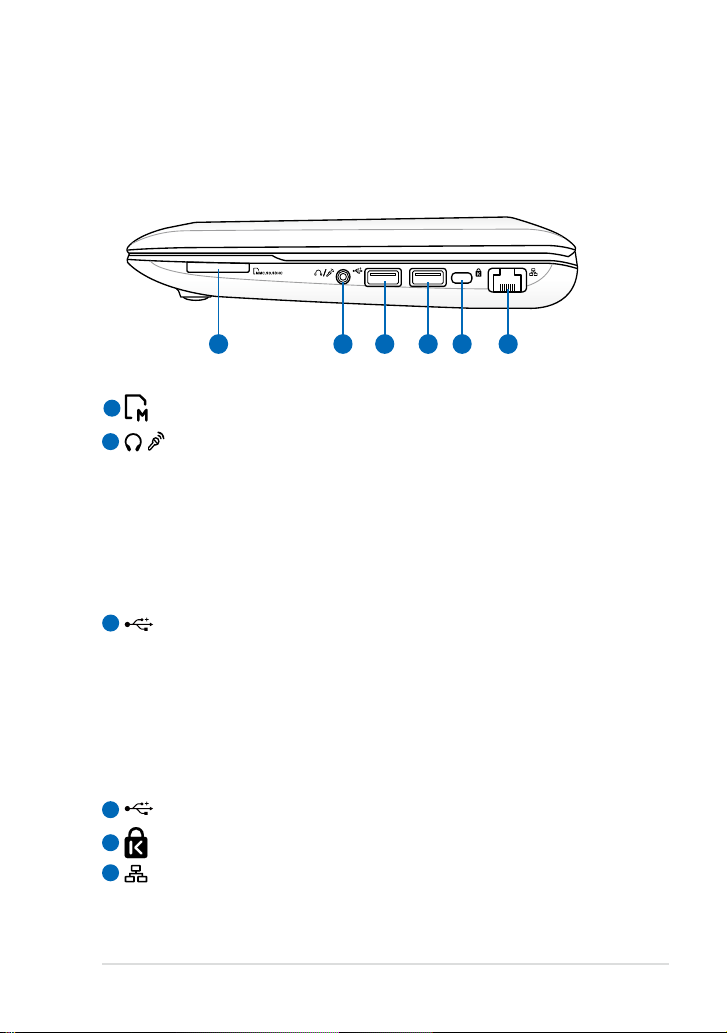
Pravá strana
1 2 5 6
3 4
Pomocou dolu uvedeného obrázka dokážete identikovať prvky na tejto
strane Eee PC.
Eee PC 1015PX / 1011PX / R011PX / R051PX / 1015BX / R051BX / 1015CX
/ 1011CX / R011CX / 1011BX / R011BX / R051CX
1
Otvor pre pamäťovú kartu
/ Výstup pre slúchadlá/Vstupný kombinovaný konektor pre
2
mikrofón
Tento kombinovaný konektor sa môže použiť na zapojenie
výstupného zvukového signálu z Eee PC do reproduktorov s
vlastným zosilňovačom alebo do slúchadiel, alebo sa do neho
môže zapojiť externý mikrofón alebo výstupné signály zo
zvukových zariadení. Tento konektor automaticky zistí pripojené
zariadenie a zapne funkcie.
USB port (2.0/1.1)
3
Funkcia USB Charge+ (Na modeloch
1011BX/R011BX s USB 3.0)
Pomocou tejto funkcie môžete nabíjať mobilné telefóny alebo
digitálne zvukové prehrávače, keď je Eee PC prepnutý do režimu
spánku, hibernácie, alebo je vypnutý. Aplikáciu USB Charge+
spustite z lišty nástrojov Eee Docking a nakongurujte príslušné
nastavenia.
USB port (3.0, na vybraných modeloch /2.0/1.1)
4
Port pre zámok Kensington®
5
6
Port LAN
1015BX/R051BX/
ASUS Eee PC
1-7
Page 16
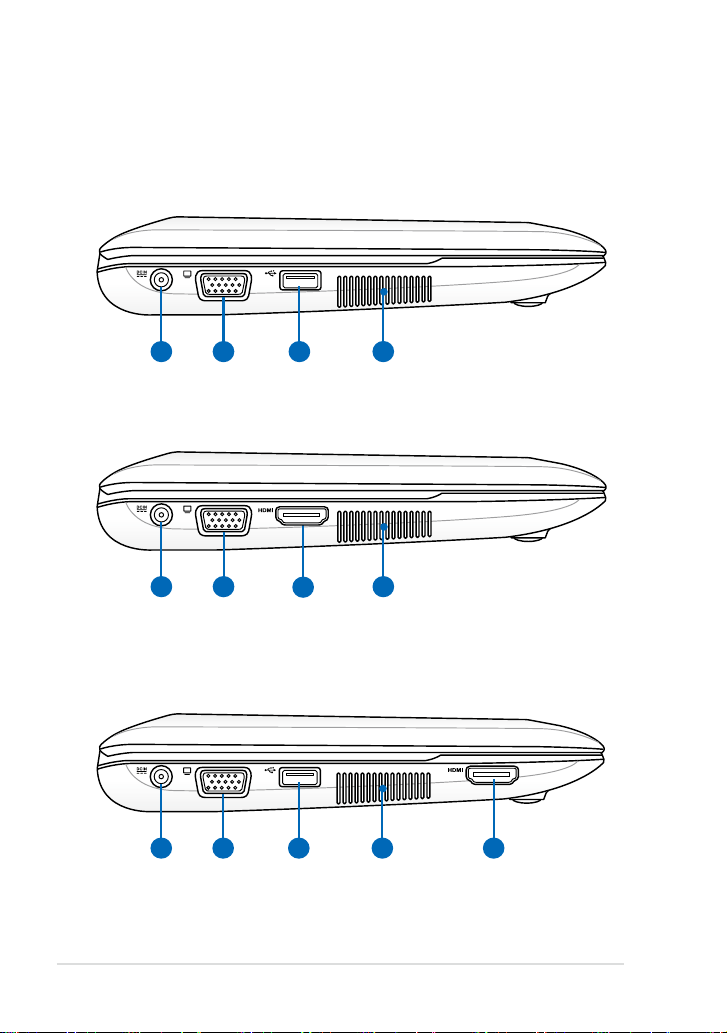
Kapitola 1: Spoznanie súčastí
1-8
Ľavá strana
1 2 3 4
1 2
5
4
1 2 3 4 5
Pomocou dolu uvedeného obrázka dokážete identikovať prvky na tejto
strane Eee PC.
Eee PC 1015PX / 1011PX / R011PX / R051PX
Eee PC 1015BX / R051BX / 1011BX / R011BX
Eee PC 1015CX / R051CX / 1011CX / R011CX
Page 17
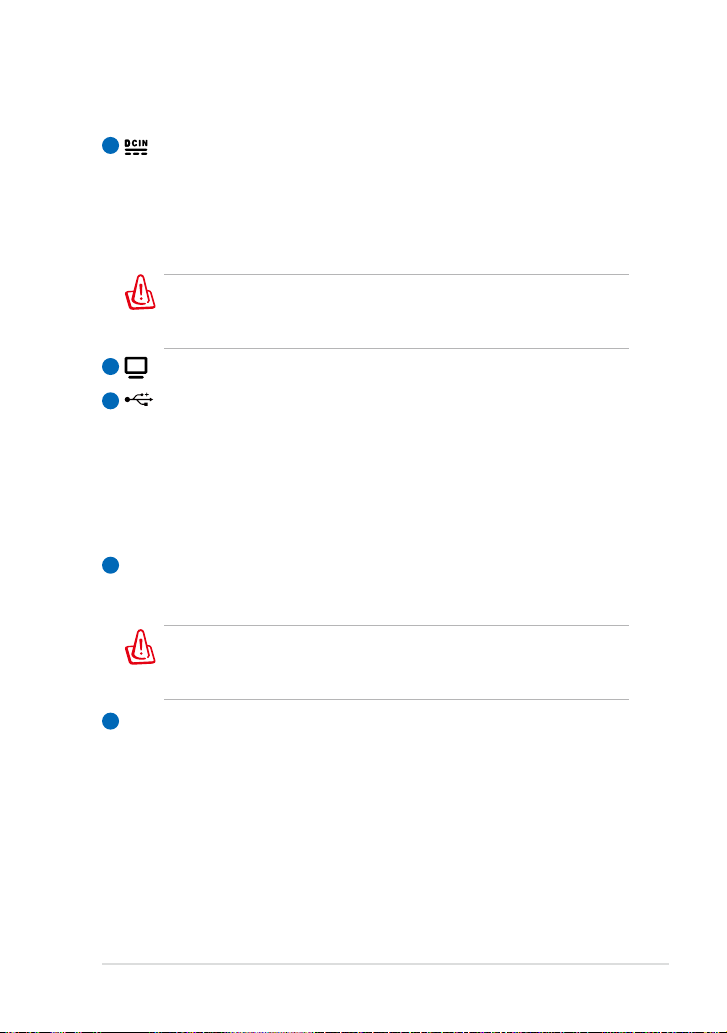
1
Sieťový vstup (jednosmerný prúd)
Dodávaný sieťový adaptér konvertuje striedavý prúd na
jednosmerný, čím je možné využívať tento konektor. Elektrická
energia dodávaná prostredníctvom tohto konektora napája Eee
PC a nabíja internú batériu. Aby ste zabránili poškodeniu Eee PC
a batérie, vždy používajte dodávaný sieťový adaptér.
UPOZORNENIE: POČAS POUŽÍVANIA MÔŽE BYŤ HORÚCI.
ADAPTÉR NEZAKRÝVAJTE A DODRŽUJTE DOSTATOČNÚ
VZDIALENOSŤ OD SVOJHO TELA
2
15 pin D-Sub Výstup pre displej (monitor)
USB port (2.0/1.1)
3
Funkcia USB Charge+ (na vybraných modeloch)
Pomocou tejto funkcie môžete nabíjať mobilné telefóny alebo
digitálne zvukové prehrávače, keď je Eee PC prepnutý do režimu
spánku, hibernácie, alebo je vypnutý. Aplikáciu USB Charge+
spustite z lišty nástrojov Eee Docking a nakongurujte príslušné
nastavenia.
Vetracie otvory
4
Vetracie otvory umožňujú vstup chladného vzduchu do a
unikanie horúceho vzduchu z Eee PC.
Presvedčte sa, že papier, knihy, odevy, káble alebo iné predmety
neblokujú žiadny z vetracích otvorov. V opačnom prípade môže
dôjsť k prehrievaniu.
HDMI
HDMI Port
5
ASUS Eee PC
1-9
Page 18
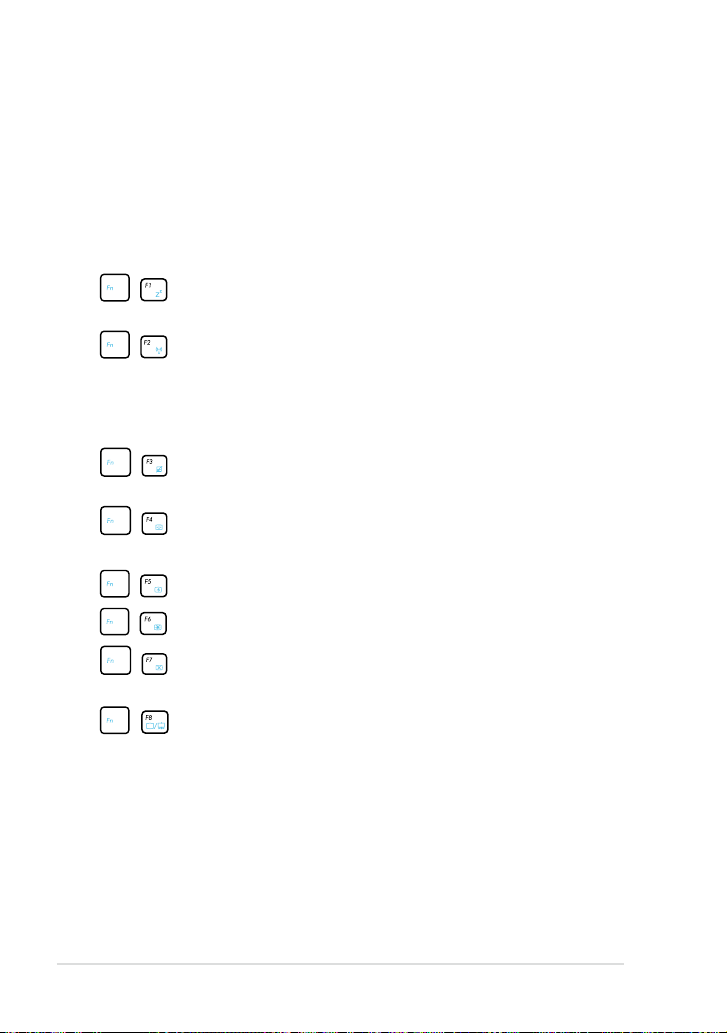
Kapitola 1: Spoznanie súčastí
1-10
Používanie klávesnice
Špeciálne funkčné klávesy
V nasledujúcom sú zadenované farebné skrátené príkazy na klávesnici Eee
PC. K farebným príkazom budete mať prístup po tom, ako najprv stlačíte
a podržíte funkčný kláves a následne súčasne stlačíte kláves s farebným
príkazom. Ikony niektorých funkcií sa po aktivácii zobrazia na systémovom
paneli.
Zz Ikona (F1): Prepne Eee PC do režimu spánku (uloženie
do RAM).
Rádiová veža (F2): Iba v prípade modelov s možnosťou
bezdrôtového pripojenia: Prepína - zapína alebo vypína
internú bezdrôtovú LAN pomocou obrazovkového displeja.
Pri aktivácii sa zodpovedajúci indikátor bezdrôtového
pripojenia rozsvieti.
Touchpad (Dotyková podložka) (F3): ZAPÍNA/VYPÍNA
dotykovú podložku.
Resolution Selection (Voľba rozlíšenia) (F4): Stlačením
nastavíte rozlíšenie displeja.
Ikona zapadajúceho slnka (F5): Znižuje jas displeja.
Ikona vychádzajúceho slnka (F6): Zvyšuje jas displeja.
Ikona prečiarknutého displeja
displeja.
Ikony LCD/Monitor (F8): Prepína medzi LCD displejom
Eee PC a externým monitorom.
(F7): Vypína podsvietenie
Page 19
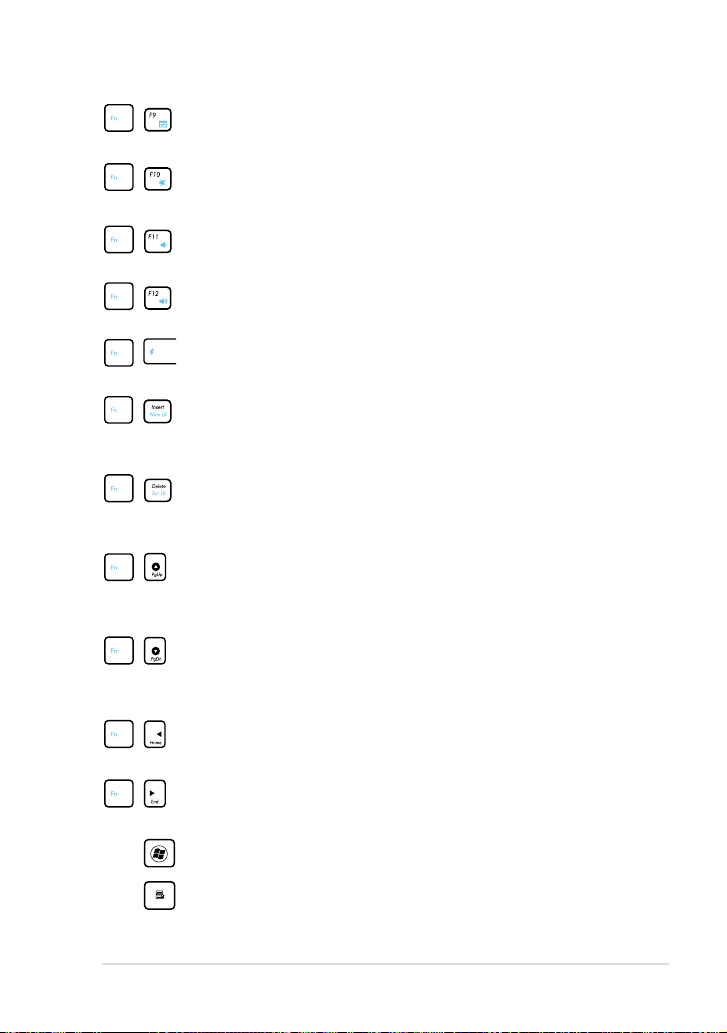
Ikona správcu úloh (F9): Spúšťa správcu úloh s cieľom
zobraziť proces aplikácie alebo ukončiť aplikácie.
Ikona prečiarknutého reproduktora (F10): Vypína
reproduktor.
Ikona zníženia hlasitosti (F11): Znižuje hlasitosť
reproduktora.
Ikona zvýšenia hlasitosti (F12): Zvyšuje hlasitosť
reproduktora.
Super (Fn+medzerník): Prepína medzi rôznymi režimami
úspory energie. Vybraný režim je zobrazený na displeji.
Num Lk (Insert): Zapína a vypína numerickú klávesnicu
(zámok čísel). Umožňuje využívanie väčšej časti klávesnice
pri zadávaní čísel.
Scr Lk (Delete): Prepína medzi zapnutím a vypnutím
funkcie ”Scroll Lock”. Umožňuje využívať väčšiu časť
klávesnice pre pohyb v rámci buniek.
Pg Up (↑): Stlačením dokážete rolovať smerom nahor
v rámci dokumentov alebo v rámci internetového
prehliadača.
Pg Dn (↓): Stlačením dokážete rolovať smerom nadol
v rámci dokumentov alebo v rámci internetového
prehliadača.
Domov (←): Stlačením dôjde k presunutiu kurzora na
začiatok riadka.
Koniec (→): Stlačením dôjde k presunutiu kurzora na
koniec riadka.
Ikona Windows: Zobrazuje menu pre spustenie.
Ikona menu s kurzorom: Aktivuje menu vlastností a je
totožná s kliknutím pravého tlačidla myši na objekt.
ASUS Eee PC
1-11
Page 20
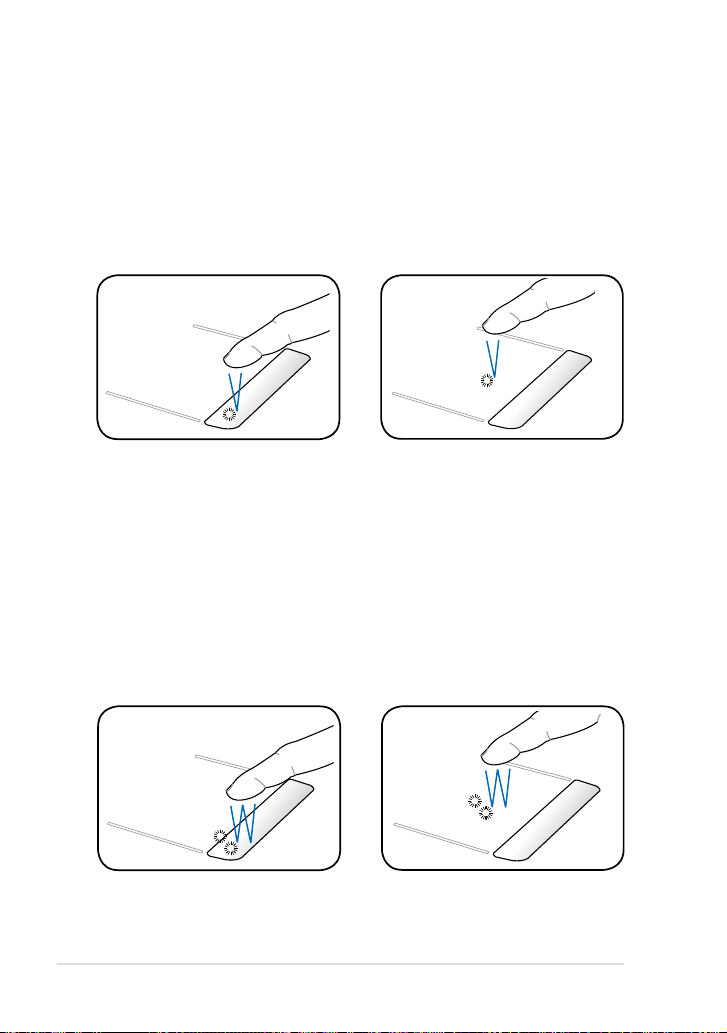
Kapitola 1: Spoznanie súčastí
1-12
Obrázky znázorňujúce používanie dotykovej podložky
Kliknutie/poklepanie - ak sa kurzor nachádza na položke, stlačte ľavé
tlačidlo, alebo sa prstom ľahko dotknite dotykovej podložky a prst na
dotykovej podložke ponechajte, a to až dokiaľ nedôjde k vybratiu položky.
Dôjde k zmene farby vybranej položky. Dôsledkom nasledujúcich 2
činností bude rovnaký výsledok.
Dvojité kliknutie/Dvojité poklepanie - Ide o bežný postup pre spustenie
programu, a to priamo pomocou zvolenej ikony. Kurzor presuňte na
ikonu programu, ktorý si želáte spustiť, dvakrát stlačte ľavé tlačidlo
alebo dvakrát rýchlo poklepte na dotykovú podložku. Systém spustí
zodpovedajúci program. Ak bude interval medzi kliknutiami alebo
poklepaniami veľmi dlhý, operácia sa nevykoná. Rýchlosť dvojitého
kliknutia môžete nastaviť pomocou Ovládacieho panela Windows "Myš".
Dôsledkom nasledujúcich 2 činností bude rovnaký výsledok.
Page 21
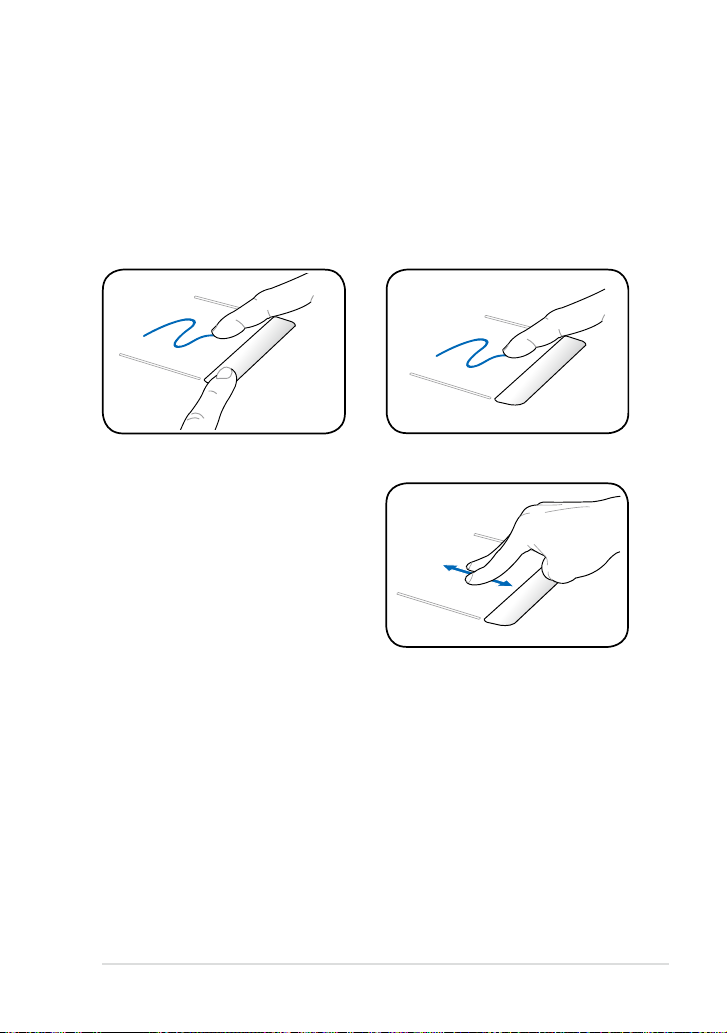
Ťahanie - Ťahanie znamená uchytenie položky a jej umiestnenie na
ktorékoľvek vami zvolené miesto v rámci obrazovky. Kurzor môžete umiestniť
na zvolenú položku. Pri stlačenom ľavom tlačidle posúvajte kurzorom na vami
požadované miesto. Následne tlačidlo uvoľnite. Následne držte a ťahajte
položku pomocou prsta. Dôsledkom oboch nasledujúcich príkladov bude
rovnaký výsledok.
Rolovanie pomocou dvoch prstov
- Dvoma prstami posúvajte po
dotykovej podložke hore/dolu/doľava/
doprava, čím dôjde k rolovaniu v rámci
okna hore/dolu/doľava/doprava.
Pomocou končekov dvoch prstov
posúvaním hore a dolu po dotykovej
podložke dokážete rolovať v rámci
okna hore alebo dolu. Ak sa na vašom
displeji nachádza viac podradených
okien, pred rolovaním posuňte
ukazovateľ na toto políčko.
ASUS Eee PC
1-13
Page 22

1-14
Kapitola 1: Spoznanie súčastí
Page 23

Zapnutie Eee PC
Prvé spustenie
Pracovná plocha
Sieťové pripojenie
Začíname
2
Page 24

Kapitola 2: Začíname
2-2
Zapnutie Eee PC
1
2
3
Pre používanie Eee PC je potrebných niekoľko stručných pokynov.
Podrobné informácie nájdete v kompletnom návode na obsluhu.
2.
1. Nainštalujte batériu
Pripojte sieťový adaptér
striedavého prúdu
3. Zapnite (ON) Eee PC
•
Počas otvárania panela displeja nevyvíjate na neho nadmernú
silu (smerom k stolu); môže dôjsť k poškodeniu kĺbových
spojení! Eee PC nikdy nezdvíhajte držiac panel displeja!
• Používajte jedine batérie a sieťové adaptéry dodávané spolu s
týmto Eee PC alebo tie, ktoré boli špeciálne pre používanie s týmto
modelom schválené výrobcom alebo predajcom. Vstupné napätie
medzi zásuvkou v stene a týmto adaptérom kolíše v rozsahu od 100
V do 240V striedavého prúdu.
• Nikdy sa nepokúšajte batériu vybrať počas doby, kedy je Eee PC
zapnutý, pretože môže dôjsť k strate pracovných údajov.
Pred prvým použitím a pri každom vybití nezabudnite batériu úplne
nabiť, čím predĺžite jej životnosť.
Keď používate iný adaptér,
ktorý nie je schválený na
napájanie vášho Eee PC,
môže sa zariadenie poškodiť.
Ak používate chybný
adaptér zo striedavého
prúdu na jednosmerný prúd,
môže sa poškodiť batériový
modul (-y), adaptér a Eee PC.
Page 25

Prvé spustenie
Pri prvom štarte Eee PC sa spúšťa automaticky Sprievodca Windows, ktorý
vás sprevádza pri nastavovaní preferencií a zároveň poskytuje niektoré
základné informácie.
Pri dokončovaní inicializácie postupujte podľa pokynov sprievodcu:
1. Zvoľte vami používaný jazyk.
Pokračujte kliknutím na Next
(Ďalej).
2. Zvoľte vami používané
nastavenia systému
s uvedením regiónu,
v ktorom sa nachádzate,
časového pásma, v ktorom
sa nachádzate a typu
klávesnice, ktorú používate.
Pokračujte kliknutím na Next
(Ďalej).
3. Napíšte názov
používateľského konta
a názov svojho počítača;
pokračujte kliknutím na
Ďalej.
ASUS Eee PC
4. Pokiaľ chcete, môžete
nastaviť heslo pre svoje
používateľské konto.
Pokračujte kliknutím na Next
(Ďalej).
2-3
Page 26

Kapitola 2: Začíname
2-4
5. Prečítajte si licenčnú dohodu
pre koncového používateľa
a začiarknite dve políčka
pred Súhlasím s licenčnými
podmienkami. Pokračujte
kliknutím na Next (Ďalej).
6. Kliknutím na Použiť
odporúčané nastavenia
získate najnovšie dôležité
aktualizácie.
7. Vyšpecikujte časové pásmo,
v ktorom sa nachádzate
a miestny dátum a čas.
Pokračujte kliknutím na Next
(Ďalej).
8. Pripojte sa k bezdrôtovej
sieti a pokračujte kliknutím
na Ďalej alebo po kliknutí
na Preskočiť nastavíte
bezdrôtové pripojenie
neskôr.
Page 27

9. Zvoľte miesto siete. Pokračujte
kliknutím na Next (Ďalej).
10. Spustenie je dokončené.
Pracovná plocha
Na ploche je viacero zástupcov. Zdvojeným kliknutím spúšťame príslušné
aplikácie a zadávame stanovené priečinky. Niektoré aplikácie vytvárajú
miniatúrne ikonky na pracovnej lište..
Aktuálna obrazovka Pracovná plocha sa môže líšiť na základe
modelov.
ASUS Eee PC
2-5
Page 28

Kapitola 2: Začíname
2-6
Sieťové pripojenie
Kongurácia pripojenia k bezdrôtovej sieti
1. Kliknite na ikonu bezdrôtovej siete s oranžovou hviezdičkou , a to
v rámci plochy s upozorneniami Windows®
Ak sa v Notication area (Správová oblasť) nezobrazí ikona
bezdrôtovej siete s oranžovou hviezdičkou, funkciu bezdrôtovej LAN
aktivujte stlačením kombinácie
kongurovaním pripojenia k bezdrôtovej sieti.
2. Zo zoznamu vyberte bezdrôtový prístupový
bod, ku ktorému sa chcete pripojiť a kliknite
na Pripojiť pre realizáciu spojenia.
Pokiaľ nedokážete nájsť požadovaný
prístupový bod, kliknite na ikonu Obnoviť
v pravom hornom rohu a opätovne
vykonajte obnovenie a vyhľadanie v rámci
zoznamu.
3. Možno bude potrebné, aby ste počas pripojenia zadali heslo
4. Po zrealizovaní spojenia sa spojenie zobrazí v rámci zoznamu.
5. Na ploche s notikáciami budete môcť vidieť ikonu bezdrôtovej siete
.
Prečiarknutá ikona bezdrôtovej siete sa zobrazí po stlačení
<Fn> + <F2> s cieľom zablokovať funkciu WLAN.
+
(<Fn> + <F2>) pred
.
Page 29

Miestna počítačová sieť
Aby ste vytvorili káblovú sieť, postupujte podľa dolu uvedených pokynov:
Používanie dynamickej IP / Sieťové pripojenie typu PPPoE:
1. Pravým tlačidlom kliknite na ikonu siete
s výstražným trojuholníkom na
lište úloh systému Windows® a vyberte
Otvoriť Centrum sietí.
2. Kliknite na
nastavenie adaptéra
v ľavom modrom okne.
3. Pravým tlačidlom kliknite
na Lokálne pripojenie
a zvoľte Vlastnosti.
Zmeniť
ASUS Eee PC
2-7
Page 30

Kapitola 2: Začíname
2-8
4. Zvýraznite Internetový
protokol Version 4(TCP/
IPv4) a kliknite na Vlastnosti.
(Pokiaľ používate PPPoE pokračujte nasledujúcimi krokmi)
6. Vráťte sa do Centrum
sietí a následne kliknite
na Nastaviť nové
pripojenie alebo sieť.
5. Prepnite na prvú možnosť
Získať adresu IP
automaticky a kliknite na
OK.
Page 31

7. Zvoľte Pripojiť sa na internet
a kliknite na Ďalej.
8. Zvoľte Široké pásmo (PPPoE)
a kliknite na Ďalej.
9. Zadajte svoje Používateľské
meno, Heslo a názov pre
Pripojenie. Kliknite na
Pripojiť.
11. Kliknite na ikonu siete na paneli
úloh a kliknite na pripojenie,
ktoré ste práve vytvorili.
10. Kliknutím na Zatvoriť
konguráciu dokončíte.
12. Zadajte svoje užívateľské
meno a heslo. Kliknite na
Pripojiť, čím sa pripojíte
k internetu.
ASUS Eee PC
2-9
Page 32

Používanie statickej IP:
1. Aby ste začali konguráciu siete so statickou IP, zopakujte body 1 – 4
z časti o používaní dynamickej IP.
2 Prepnite na druhú možnosť
Použiť túto adresu IP.
3. Zadajte IP adresu, masku
podsiete a bránu poskytnutú
svojim poskytovateľom služby.
4. V prípade potreby zadajte
adresu preferovaného DNS
servera a alternatívnu adresu.
5. Po zadaní všetkých potrebných
hodnôt kliknite na OK, čím
dôjde k vytvoreniu sieťového
pripojenia.
Ak máte problém s pripojením do siete, spojte sa so svojim
poskytovateľom internetovej služby (ISP).
Prezeranie internetových stránok
Po dokončení nastavenia siete kliknite na pracovnej ploche na Internet
Explorer a začnite sa baviť surfovaním v rámci siete.
2-10
Navštívte našu domovskú stránku pre Eee PC na adrese (http://eeepc.
asus.com) , kde získate najnovšie informácie. Zaregistrujte sa na
stránke http://vip.asus.com kvôli získaniu kompletného servisu pre
váš Eee PC.
Kapitola 2: Začíname
Page 33

Aktualizácia ASUS
Aktualizácia BIOS-u pomocou „Easy Flash“
(na vybraných modeloch)
Pripojenie Bluetooth (na vybraných modeloch)
Funkcia Super Hybrid Engine (na vybraných modeloch)
Eee Docking
OS Switch (na vybraných modeloch)
Instant On (na vybraných modeloch)
Microsoft® Oce Starter 2010
Používanie Eee PC
3
Page 34

Kapitola 3: Používanie Eee PC
3-2
Aktualizácia ASUS
Pomocný program ASUS Update (Aktualizácia ASUS) vám umožňuje
aktualizovať BIOS pre Eee PC v rámci prostredia Windows® . Pomocný program
Aktualizácia ASUS vám umožňuje:
• Uložiť aktuálny súbor BIOS
• Stiahnuť najnovší súbor BIOS z internetu
• Aktualizovať BIOS pomocou aktualizovaného súboru BIOS
• Aktualizovať BIOS priamo z internetu a
• Zobraziť informácie o verzii BIOS.
Tento pomocný program je predbežne nainštalovaný vo vašom Eee PC.
Pomocný program Aktualizácia ASUS vyžaduje pripojenie k internetu
pomocou siete alebo poskytovateľa internetových služieb (ISP).
Aktualizácia BIOS pomocou internetu
Ako vykonať aktualizáciu BIOS pomocou
internetu:
1. Spustiť zariadenie ASUS Update
z desktopu Windows® nakliknutím
Štart > Všetky Programy > ASUS
> ASUSUpdate for Eee PC>
ASUSUpdate. Zobrazí sa hlavné
okno ASUS Update.
2. Zvoľte Aktualizovať BIOS
z internetu v rámci
rozbaľovacieho menu a kliknite
na Ďalej.
Page 35

3. Zvoľte stránku ASUS FTP, ktorá je
pre vás najbližšie, aby ste predišli
zápcham v rámci siete alebo kliknite
na Automaticky Zistiť. Kliknite na
Ďalej.
4. Na stránke FTP zvoľte požadovanú
verziu BIOS a kliknite na Ďalej.
5. Pre dokončenie procesu aktualizácie
postupujte podľa krokov na
obrazovke.
Zariadenie ASUS Update je schopné aktualizovať samo seba cez
Internet. Vždy aktualizujte zariadenie, ak chcete plne využiť jeho
parametre.
Aktualizácia BIOS pomocou súboru BIOS
Ako aktualizovať BIOS pomocou súboru BIOS:
1. Spustiť zariadenie ASUS Update z
desktopu Windows® nakliknutím
Štart > Všetky Programy > ASUS
> ASUSUpdate for Eee PC>
ASUSUpdate. Zobrazí sa hlavné
okno ASUS Update.
2. Zvoľte
3. Nájdite súbor BIOS v rámci okna
4. Pre dokončenie procesu aktualizácie postupujte podľa krokov na
Aktualizovať BIOS zo súboru
v rámci rozbaľovacieho-menu a
kliknite na Ďalej.
Otvoriť a následne kliknite na Otvoriť.
obrazovke.
ASUS Eee PC
3-3
Page 36

Kapitola 3: Používanie Eee PC
3-4
Aktualizácia BIOS-u pomocou „Easy Flash“ (na vybraných modeloch)
Ako sa vykoná aktualizácia BIOS-u pomocou Easy Flash:
1. Overte si presný názov modelu svojho zariadenia EeePC a na
webovej lokalite ASUS si prevezmite najnovší súbor BIOS. Uložte
súbor BIOS na svoju jednotku disku USB Flash.
2. Pripojte svoju jednotku disku USB Flash k USB 2.0 portu svojho
EeePC a následne svoj EeePC zapnite.
3. Stláčajte kláves
ponuku BIOS.
4. Podľa pokynov na pravej strane použite tlačidlá so smerovými
šípkami na voľbu obrazovky a prejdite na stránku Rozšírené.
5. Na stránke Rozšírené vyberte funkciu
<F2> ihneď po zapnutí svojho EeePC a otvorte
Spustiť Easy Flash.
Main Advanced Boot Security Exit
Start Easy Flash
CPU Conguration
IDE Conguration
Onboard Devices Conguration
Aptio Setup Utility - Copyright (C) 2010 American Megatrends, Inc.
Version 2.01.1204. Copyright (C) 2010 American Megatrends, Inc.
Press ENTER to run the utility
to select and update BIOS.
Select Screen
←→:
: Select Item
↑↓
Enter: Select
+/-: Change Opt.
F1: General Help
F9: Optimized Defaults
F10: Save and Exit
ESC: Exit
Page 37

6. Stlačením klávesu ENTER prejdite k nástroju Nástroj ASUS Tek. Easy
Flash.
ASUS Tek. Easy Flash Utility
Current Platform
Platform: 1015
Version:
Build Date:
FS0
FS1
FS2
[Up/ Down/ Left/ Right]: Switch [Enter]:Choose [q]: Exit
RECOVER Y <DIR >
SOURCES <DI R>
BOOT <DIR>
Platform:
Version:
Build Date:
New Platform
7. Nájdite najnovší BIOS súbor a spustite aktualizáciu BIOS-u.
8. Po aktualizácii BIOS-u musíte na stránke Ukončiť použiť funkciu
predvoľby nastavení a následne Uložiť zmeny a resetovať.
Ak chcete uložiť aktuálny BIOS, v rámci OS Windows použite funkciu
Aktualizácia ASUS pre EeePC.
Načítať
ASUS Eee PC
3-5
Page 38

Kapitola 3: Používanie Eee PC
3-6
Pripojenie Bluetooth (na vybraných modeloch)
Toto zariadenie obsahuje FCC ID: MSQ15PNNE047 / MSQE15NE785
/ MSQE15NE762 a IC ID: 3568A-15PNNE047 / 3568A-E15NE762.
Technológia Bluetooth eliminuje potrebu káblov pre pripojenie zariadení
s podporou Bluetooth. Príkladom zariadení podporujúcich Bluetooth môže byť
notebook, stolový počítač, mobilné telefóny, ako aj PDA.
Ako pripojiť zariadenie s podporou Bluetooth:
1. Stláčajte opakovane tlačidlá <Fn> + <F2>, dokiaľ sa nezobrazí
Bluetooth je ZAP. alebo WLAN a Bluetooth sú ZAP.
2. V rámci Ovládací
panel prejdite na Sieť
a internet > Centrum
sietí a následne kliknite
na Zmeniť nastavenia
adaptéra v ľavom
modrom okne.
3. Pravým tlačidlom kliknite
na Sieťové pripojenie
Bluetooth a zvoľte
Zobraziť sieťové
zariadenia Bluetooth.
Page 39

4. Kliknutím na Pridať zariadenie
vyhľadáte nové zariadenia.
5. V zozname zvoľte zariadenie
s aktívnou funkciou Bluetooth
a kliknite na Ďalej
6. Zadajte zabezpečovací kód pre
Bluetooth pre svoje zariadenie
a začnite párovanie.
7. Spárovaný vzťah sa úspešne
zrealizoval. Kliknutím
na Zatvoriť nastavenie
dokončíte.
ASUS Eee PC
3-7
Page 40

Kapitola 3: Používanie Eee PC
3-8
Funkcia Super Hybrid Engine (na vybraných modeloch)
Funkcia Super Hybrid Engine ponúka rôzne režimy napájania. Klávesom pre
okamžité spustenie s priradenou funkciou prepínate úspory napájania v
rámci rôznych režimov úspor napájania elektrickou energiou. Režimy úspory
napájania riadia mnoho aspektov Eee PC s cieľom maximalizovať výkon v
závislosti na životnosti batérie. Použite alebo odpojenie sieťového adaptéra
automaticky prepne systém na režim striedavého prúdu a režim napájania
batériou.Vybraný režim je zobrazený na displeji.
Za účelom zmeny režimu napájania:
• Opakovaným stláčaním
<medzerník> dokážete prepínať
režimy napájania.
• Stlačte tlačidlo Super Hybrid Engine
(na vybraných modeloch).
• Pravým tlačidlom kliknite na ikonu Super Hybrid Engine na ploche s
notikáciami a zvoľte preferovaný režim napájania.
Režimy funkcie Super Hybrid Engine
1. Automaticky vysoký výkon a Automatická úspora energie
sú režimy dostupné iba v prípade používania alebo odpojenia
sieťového adaptéra.
2. Funkcia „Super výkon“ je dostupná len u vybraných modelov.
<Fn> +
1. Ak váš externý monitor nefunguje správne v rámci režimu Úspora
energie a pri rozlíšení 1024 x 768 pixlov alebo viac, stláčajte
opakovane tlačidlo <Fn> + <F8> a prepnite režim zobrazenia na
Iba LCD alebo na LCD + Klonovať LCD + CRT a zresetujte režim
napájania na Vysoký výkon alebo na Maximálny výkon.
2. Funkcia Super výkon je dostupná len u vybraných modelov.
Page 41

Eee Docking
Eee Docking obsahuje viac užitočných funkcií. Panel nástrojov Eee Docking
sa nachádza v hornej časti pracovnej plochy.
Accesss Sharing Experience
• Aplikácie v rámci dokovania Eee Docking sa môžu líšiť v závislosti na
modeli.
• Názvy aplikácií v rámci dokovania Eee Docking podliehajú zmenám
bez upozornenia.
Access
ASUS @Vibe
ASUS @Vibe vám umožňuje vychutnať si rôzne druhy zábavy vrátane
rozhlasového vysielania, živej TV, hier atď.
Obsah služby ASUS @Vibe sa teritoriálne odlišuje.
Game Park (Herný park) (na vybraných modeloch)
Tools
Game Park obsahuje rôzne zaujímavé hry.
ASUS AP Bank (na vybraných modeloch)
ASUS AP Bank ponúka rôzne softvérové aplikácie a multimediálnu zábavu
on-line.
ASUS WebStorage
Užívatelia Eee PC môžu využívať voľný on-line priestor. Pomocou
internetového pripojenia dokážete získať prístup a zdieľať akékoľvek
súbory, a to kedykoľvek a kdekoľvek. Pomocník pre službu ASUS
WebStorage je dostupný jedine po pripojení Eee PC k internetu.
ASUS Eee PC
3-9
Page 42

Kapitola 3: Používanie Eee PC
3-10
Sharing
E-Cam (na vybraných modeloch)
E-Cam poskytuje zaujímavé efekty a užitočné doplnky pre vašu webovú
kameru.
Syncables
Aplikácia syncables desktop ešte viac uľahčuje udržiavať v rámci všetkých
počítačov všetky vaše fotograe, hudbu, videá, dokumenty, záložky a viac
v časovom zjednotení a aktuálne.
Experience
Font Resizer ( Zmena veľlkosti fontu)
Funkcia Font Resizer vám umožňuje zmeniť veľkosť písma/textu na
obrazovke Eee PC.
Tools
Live Update ( Okamžitá aktualizácia)
Služba Live Update udržiava váš Eee PC v aktualizovanom stave, a to
pomocou kontroly on-line aktualizácii.
Funkcia USB Charge+ (na vybraných modeloch)
Funkcia USB Charge+ slúži na nabíjanie vašich mobilných telefónov alebo
digitálnych zvukových prehrávačov, keď je Eee PC prepnutý do režimu
spánku, hibernácie, alebo je vypnutý. Táto funkcia je štandardne vypnutá.
Po jej zapnutí si môžete vybrať z dvoch režimov a to režim Adaptér alebo
režim Adaptér + batéria.
LocaleMe (na vybraných modeloch)
LocaleMe je aplikácia webovej mapovej služby, ktorá ponúka jednoduché
vyhľadávanie ulíc alebo spoločností zatriedených do viacerých kategórií,
a to po celom svete.
Docking System Docking Nastavenia
Nastavenie dokovania umožňuje nakongurovať vzhľad a umiestnenie
panela nástrojov dokovania Eee Docking.
Power Recover (na vybraných modeloch)
Systémovú oblasť svojho systému môžete zálohovať na lokálny disk svojho
Eee PC alebo na USB pevný disk a tak dokážete jednoduchým spôsobom
obnoviť svoje Eee PC pri vyskytuntí sa problémov hardvéru alebo OS.
Page 43

OS Switch (na vybraných modeloch)
Pomocou prepínača ASUS OS môžete prepínať zavádzanie operačného
systému medzi Microsoft Windows a rýchlym zavádzačom operačného
systému (verzia operačného systému sa mení podľa modelov). Na
spustenie obslužného programu dvakrát kliknite na ikonu Nastavenia
zavádzania na pracovnej ploche Windows a vyberte operačný systém,
ktorý sa má zaviesť vo vašom Eee PC.
Instant On (na vybraných modeloch)
Okamžité reštartovanie systému vám umožní ihneď pracovať a hrať hry pri
zachovanom stave systému. Po aktivovaní sa tlačidlo VYPNÚŤ v ponuke
Štart zmení na SPÁNOK a vy si budete môcť vychutnať rýchle obnovenie
do posledného pracovného stavu.
Počas AKTUALIZÁCIE SYSTÉMU WINDOWS bude funkcia „Okamžité
zapnutie“ automaticky zakázaná a preto sa tlačidlo VYPNÚŤ v
ponuke Štart nezmení na funkciu SPÁNOK až do dokončenia
aktualizácie.
ASUS Eee PC
3-11
Page 44

Kapitola 3: Používanie Eee PC
3-12
Microsoft® Oce Starter 2010
Používatelia Eee PC si môžu vychutnať balík Microsoft Oce Starter
2010, ktorý obsahuje aplikáciu Word Starter 2010 a Excel Starter 2010
pre základné editovanie textov a pracovných hárkov. Pri prvom spustení
balíka Oce Starter 2010 postupujte podľa nasledujúcich pokynov.
1. Kliknite na
programy > Microsoft Oce
2010.
2. V okne
kliknite na Použiť.
3. Pokračujte kliknutím na Otvoriť.
4. Váš Eee PC začne s inštaláciou
programov Microsoft Oce
Starter 2010.
Štart > Všetky
Microsoft Oce 2010
Page 45

5. Po nainštalovaní programov
budete musieť zadať svoje celé
meno a iniciály. Pokračujte
kliknutím na OK.
6. Prečítajte si licenčnú zmluvu
pre používanie výrobkov
balíka Microsoft Oce a súhlas
vyjadrite kliknutím na Súhlasím.
7. Zvoľte preferovaný spôsob
aktualizácie balíka Microsoft
Oce a pokračujte kliknutím na
OK.
8. Teraz môžete začať používať
aplikácie Microsoft Excel Starter
2010 a Microsoft Word Starter
2010.
• Ak chcete v budúcnosti používať iné programy balíka Microsoft
Oce Starter 2010, kliknite na Štart > Všetky programy >
Microsoft Oce Starter a zvoľte požadovaný program.
• Ak si chcete aktivovať plnú verziu balíka Microsoft Oce 2010,
kliknite na Štart > Všetky programy > Microsoft Oce 2010.
ASUS Eee PC
3-13
Page 46

3-14
Kapitola 3: Používanie Eee PC
Page 47

Obnova systému
Boot Booster (na vybraných modeloch)
Obnova systému
4
Page 48

Kapitola 4: Obnova systému
4-2
Obnova systému
• V rámci nastavenia BIOS zablokujte Boot Booster skôr, ako začnete
s obnovou systému z USB ash disku, externej optickej mechaniky
alebo zo skrytého segmentu. Viac podrobností nájdete na konci
tejto časti.
• Funkcia
Pred použitím obnovy pomocou F9 pripojte svoj Eee PC k AC
sieťovému adaptéru s cieľom zabrániť chybám počas obnovy.
Používanie segmentov pevného disku (F9 Obnova)
1. Počas reštartovania stlačte <F9>.
Počas zavádzania operačného softvéru stlačte <F9> iba raz.
2. Vyberte svoj jazyk a pokračujte
kliknutím na .
3. Obnovu systému spustíte
stlačením Recovery (Obnova)
v rámci dialógového okna
Recovery System (Systém
obnovy).
Urýchľovač zavádzania operačného systému je
dostupná vo vybraných modeloch.
4. Systém automaticky začne s obnovou systému; proces obnovy
dokončite podľa pokynov uvedených na obrazovke.
Page 49

Zálohovanie súborov na zotavenie systému
1. Zopakujte krok č. 1 a 2 z predošlého odseku.
2. USB kľúč pripojte do svojho počítača Eee a kliknutím na tlačidlo
Backup(Zálohovať) v dialógovom okienku Recovery System
(Zotavenie systému po chybe) zálohujte súbory na zotavenie
systému.
• Pripojený USB kľúč musí mať kapacitu viac ako 16GB.
• Pamäťové karty nie sú podporované pre túto funkciu.
• Pamäťové zariadenie zapojte do
portu USB 2.0.
• Zobrazí sa dialógové okienko
ako upomienka, že USB kľúč
so zálohovanými súbormi na
zotavenie systému po chybe ste nepripojili do vášho počítača Eee.
3. Ak ste do PC Eee pripojili viac
USB kľúčov, vyberte požadovaný
USB kľúč a kliknite na tlačidlo
Continue(Pokračovať).
4. Z vybratého USB kľúča
sa vymažú všetky údaje.
Kliknutím na tlačidlo Continue
(Pokračovať), spustite
zálohovanie alebo kliknutím na
tlačidlo Back (Späť) zálohujte
všetky svoje dôležité údaje.
Na vybratom USB kľúči stratíte všetky údaje. Najskôr si zálohujte
všetky svoje dôležité údaje.
5. Spustí sa zálohovanie systému a po
skončení kliknite na tlačidlo OK .
ASUS Eee PC
4-3
Page 50

Kapitola 4: Obnova systému
4-4
Používanie USB kľúča (obnova USB)
Port USB 2.0 používajte na zálohovanie obnovených súborov.
1. Pripojte USB kľúč, na ktorom máte zálohované súbory na zotavenie
systému po chybe.
2. Počas zavádzania systému
vyberte <ESC> a zobrazí sa
obrazovka Please select
boot device (Prosím vyberte
zavádzacie zariadenie). Vyberte
USB:XXXXXX a systém načítajte z
pripojeného USB kľúča.
Please select boot device.
HDD:SM-ASUS-PHISON SSD
USB:XXXXXXXX
↑ and↓ to move selection
ENTER to select boot device
3. Vyberte svoj jazyk a pokračujte kliknutím na
4. Kliknutím na tlačidlo
Recovery
.
(Zotavenie) spustite zotavenie
systému po chybe.
5. Vyberte možnosť partition (Segmentovanie) a kliknite na tlačidlo
Continue (Pokračovať). Možnosti segmentovania:
• Obnova systému na
segmenty.
Touto možnosťou sa vymažú všetky
údaje v segmente systému “C” a
segment “D” zostane nezmenený.
• Obnova systému na celý
HD.
6. Touto možnosťou sa vymažú všetky segmenty na vašej pevnej diskovej
jednotke a vytvorí sa nový segment systému ako mechanika “C” a údajový
segment bude označený ako mechanika “D“.
Page 51

Boot Booster (na vybraných modeloch)
Prvok Boot Booster v nastavení BIOS pomáha skracovať dobu spúšťania Eee
PC. MUSÍTE však tento prvok BIOS odpojiť ešte pred výmenou ktoréhokoľvek
komponentu Eee PC alebo obnovou systému (z USB Flash Disku, vonkajšej
optickej jednotky či skrytej oblasti). Pri odpájaní Boot Booster konajte podľa
nasledovných pokynov.
1. Štartujte systém Boot Booster a stlačte
zobrazí obrazovka POST. Ešte raz stlačte <F2> čím zadáme inštaláciu
BIOS.
2. Nastaviť
Boot Booster na [Disabled].
Pokiaľ sa nepodarí zobraziť obrazovku POST alebo zadať inštaláciu
BIOS podľa vyššie uvedených pokynov, reštartujeme systém
a pokúsime sa znovu stlačením <F2> o spustenie.
<F2> pri zavádzaní, čím sa
Main Advanced Security Boot Exit
Boot Device Priority
Boot Settings Conguration
OnBoard LAN Boot ROM [Enabled]
Boot Booster [Disabled]
v02.58 (C)Copyright 1985-2005, American Megatrends, Inc.
BIOS SETUP UTILITY
Species the Boot
Device Priority
sequence.
A virtual oppy disk
drive (Floppy Drive B:
) may appear when you
set the CD-ROM drive
as the rst boot
device.
←→ Select Screen
↑↓ Select Item
Enter Go to Sub Screen
F1 General Help
F10 Save and Exit
ESC Exit
3. Stlačiť <F10> čím sa uloží kongurácia a reštartuje Eee PC.
Zapamätajte si, že Boot Booster treba zapnúť po dokončení výmeny
hardvéru alebo po obnove systému.
ASUS Eee PC
4-5
Page 52

4-6
Kapitola 4: Obnova systému
Page 53

Vyhlásenia a bezpečnostné prehlásenia
Informácie o autorských právach
Obmedzenie zodpovednosti
Servis a podpora
Príloha
A
Page 54

Príloha
A-2
Vyhlásenia a bezpečnostné prehlásenia
Prehlásenie Amerického federálneho výboru pre
telekomunikácie (FCC)
Toto zariadenie je v súlade s Časťou 15 Pravidiel FCC. Prevádzka
podlieha dvom nasledujúcim podmienkam:
• Toto zariadenie nesmie spôsobiť škodlivú interferenciu
• Toto zariadenie musí akceptovať prijatú interferenciu, a to vrátane
interferencie, ktorá môže spôsobiť neželateľnú činnosť.
Toto zariadenie bolo preskúšané a bolo zistené, že je v zhode
s limitnými hodnotami pre digitálne zariadenia triedy B, a to
v súlade s Časťou 15. Pravidiel Amerického federálneho výboru pre
telekomunikácie (FCC). Tieto medzné hodnoty sú navrhnuté tak,
aby poskytovali rozumnú ochranu proti rušivému vplyvu v bytovej
zástavbe. Tento výrobok generuje, využíva a môže aj vyžarovať energiu
s rádiovou frekvenciou, a ak nie je nainštalovaný a nepoužíva sa v súlade
s týmito inštrukciami, môže spôsobovať škodlivé rušenie rádiovej
komunikácie. Neexistuje však žiadna záruka, že sa pri danej inštalácii
nevyskytne takáto interferencia. Ak toto zariadenie skutočne spôsobí
škodlivú interferenciu týkajúcu sa príjmu rozhlasového a televízneho
vysielania, čo sa dá určiť vypnutím a zapnutím zariadenia, užívateľ sa
môže pokúsiť napraviť interferenciu pomocou jedného alebo viacerých
nasledujúcich opatrení:
• Zmeňte orientáciu alebo polohu antény pre príjem.
• Zvýšte odstup medzi zariadením a prijímačom.
• Pripojte zariadenie do zástrčky v inom obvode než je pripojený
prijímač.
• Prekonzultujte túto náležitosť s dodávateľom alebo skúseným
rádiovým alebo televíznym technikom, ktorý Vám pomôže.
VÝSTRAHA! Vyžaduje sa používanie typu tieneného sieťového kábla, a to
kvôli súladu s hodnotami pre emisie, ktoré stanovil FCC a kvôli tomu, aby
sa predišlo interferencii s blízkym rozhlasovým a televíznym príjmom.
Je dôležité používať jedine dodávaný sieťový kábel. Pre pripojenie I/O
zariadení k tomuto zariadeniu používajte iba tienené káble. Dávajte si
pozor, pretože zmeny alebo úpravy, ktoré neboli jednoznačne schválené
osobou kompetentnou pre zhodu, by mohli mať za následok zrušenie
vášho oprávnenia prevádzkovať zariadenie.
(Pretlač zo Zákonníka federálnych smerníc č.47, časť 15.193, 1993.
Washington DC: Úrad federálneho registra, Správa národných archívov
a záznamov, Tlačiareň vlády USA.)
Page 55

Prehlásenie FCC s upozornením týkajúcim sa
vystaveniu rádiovej frekvencii (RF)
Upozornenie FCC: Akékoľvek zmeny alebo úpravy, ktoré neboli
jednoznačne schválené osobou zodpovednou za zhodu by mohli
mať za následok zrušenie oprávnenia užívateľa prevádzkovať
zariadenie. “Výrobca prehlasuje, že toto zariadenie je obmedzené
pre používanie v rámci kanálu 1 až 11 v rámci frekvencie 2,4
GHz, a to prostredníctvom špecikovaného mikroprogramového
vybavenia regulovaného v USA.”
Toto zariadenie je v súlade s limitmi FCC na dobu ožiarenia stanovenou
pre nekontrolované okolité prostredie. Ak chcete dodržať požiadavky
kladené na limity FCC RF, vyvarujte sa počas prenosu priameho kontaktu
s prenosovou anténou. Koncový užívateľ musí dodržiavať špecické
prevádzkové pokyny tak, aby vyhovel dobe stanovenej pre RF.
Eee PC 1015PX / 1011PX / R011PX / R051PX / 1015BX / R051BX /
1015CX / R011CX / 1011BX/ R011BX / 1011CX / R051CX
AR5B95 (AW-NE785H) Max. meranie SAR (1g)
802.11b: 0.049 W/kg
802.11g: 0.044 W/kg
802.11n (20M): 0.038 W/kg
802.11n (40M): 0.039 W/kg
RT3090 (AW-NE762H) Max. meranie SAR (1g)
802.11b: 0.052 W/kg
802.11g: 0.050 W/kg
802.11n (20M): 0.038 W/kg
802.11n (40M): 0.038 W/kg
BCM4313 (AW-NB047H) Max. meranie SAR (1g)
802.11b: 0.022 W/kg
802.11g: 0.026 W/kg
802.11n (20M): 0.020 W/kg
ASUS Eee PC
A-3
Page 56

Príloha
A-4
Vyhlásenie o zhode (R&TTE directive 1999/5/EC)
Tieto položky boli skompletizované a považujú sa za relevantné
a postačujúce:
• Základné požiadavky, ako ich stanovuje [Článok 3]
• Požiadavky na ochranu zdravia a bezpečnosť, ako ich stanovuje [Článok
3.1a]
• Testovanie elektrickej bezpečnosti podľa normy [EN 60950]
• Požiadavky na ochranu týkajúce sa elektromagnetickej kompatibility,
ako ich stanovuje [Článok 3.1b]
• Testovanie elektromagnetickej kompatibility podľa noriem [EN 301
489-1] a [EN 301 489-17]
• Účinne využitie rádiového spektra, ako ho stanovuje [Článok 3.2]
• Sady rádiových testov podľa normy [EN 300 328-2]
Prehlásenie týkajúce sa vystavenia IC žiareniu
platné pre Kanadu
Toto zariadenie spĺňa limity pre vystavenie účinkom IC žiarenia pre
neregulované prostredie. Aby ste zabezpečili zhodu s požiadavkami pre
vystavenie účinkom IC vysokofrekvenčného žiarenia, zabráňte priamemu
kontaktu s anténou vysielača počas doby odosielania údajov. Koncoví
užívatelia musia spĺňať špecické prevádzkové pokyny pre zabezpečenie
zhody v oblasti vystavenia účinkom vysokofrekvenčného žiarenia.
Prevádzka podlieha dvom nasledujúcim podmienkam:
• Toto zariadenie nesmie spôsobiť škodlivú interferenciu
• Toto zariadenie musí akceptovať akúkoľvek interferenciu, a to vrátane
interferencie, ktorá môže spôsobiť neželateľnú činnosť zariadenia.
Aby ste zabránili rádiovej interferencii so službami poskytovanými na základe
udelenej licencie (t.j. mobilné satelitné systémy so spoločným kanálom), je
potrebné toto zariadenie používať vo vnútri a v dostatočnej vzdialenosti
od okna, aby sa takto zabezpečilo maximálne tienenie. Zariadenie (alebo
je anténa jeho vysielača), ktoré je nainštalované vonku podlieha prideleniu
licencie.
Page 57

Eee PC 1015PX / 1011PX / R011PX / R051PX / 1015BX / R051BX /
1015CX / R011CX / 1011BX/ R011BX / 1011CX / R051CX
AR5B95 (AW-NE785H) Max. meranie SAR (1g)
802.11b: 0.049 W/kg
802.11g: 0.044 W/kg
802.11n (20M): 0.038 W/kg
802.11n (40M): 0.039 W/kg
RT3090 (AW-NE762H) Max. meranie SAR (1g)
802.11b: 0.052 W/kg
802.11g: 0.050 W/kg
802.11n (20M): 0.038 W/kg
802.11n (40M): 0.038 W/kg
BCM4313 (AW-NB047H) Max. meranie SAR (1g)
802.11b: 0.022 W/kg
802.11g: 0.026 W/kg
802.11n (20M): 0.020 W/kg
ASUS Eee PC
A-5
Page 58

Príloha
A-6
Označenie CE
Označenie CE pre zariadenia bez bezdrôtovej LAN/
Bluetooth
Dodávaná verzia tohto zariadenia vyhovuje požiadavkám smerníc EHS
č. 2004/108/ES „Elektromagnetická kompatibilita“ a č. 2006/95/ES „Smernica
o nízkom napätí“.
Označenie CE pre zariadenia s bezdrôtovou LAN/Bluetooth
Toto zariadenie vyhovuje požiadavkám smernice Európskeho parlamentu
a Komisie č. 1999/5/ES o rozhlasových a telekomunikačných zariadeniach
a vzájomnom uznávaní zhody z 9. marca 1999.
Výrobok, ktorý vyhovuje požiadavkám programu
ENERGY STAR
ENERGY STAR je spoločný program Agentúry na
ochranu životného prostredia USA a Ministerstva
energetiky USA, ktorý nám všetkým pomáha šetriť
finančné prostriedky a prostredie, a to pomocou
energeticky efektívnych výrobkov a postupov.
Monitor a pocítac sa automaticky prepnú do režimu
spánku po 15 až 30 minútach necinnosti používatela.
Ak chcete svoj počítač zobudiť, kliknite tlačidlom myši
alebo stlačte ktorýkoľvek kláves na klávesnici.
Všetky výrobky značky ASUS, ktoré sú označené logom ENERGY STAR
vyhovujú štandardom podľa programu ENERGY STAR a v rámci predvoľby je
v prípade týchto výrobkov aktivovaná funkcia správy napájania. Podrobné
informácie o správe napájania a jej prínosoch pre životné prostredie nájdete
na stránke http://www.energy.gov/powermanagement. Na stránke http://
www.energystar.gov nájdete aj podrobné informácie o spoločnom programe
ENERGY STAR.
Program Energy Star NEPODPORUJÚ výrobky so systémom Freedos
a Linux.
Page 59

Kanál pre bezdrôtovú prevádzku pre rôzne domény
Severná Amerika 2.412-2.462 GHz GHzKanál 01 až Kanál 11
Japonsko 2.412-2.484 GHz Kanál 01 až Kanál 14
Európa ETSI 2.412-2.472 GHz Kanál 01 až Kanál 13
Vyhradené frekvenčné pásma pre bezdrôtové
spojenia vo Francúzsku
Niektoré časti Francúzska majú vyhradené frekvenčné pásma. Najhoršie
maximálne oprávnené výkony vo vnútri sú:
• 10mW pre celé pásmo 2,4 GHz (2400 MHz–2483,5 MHz)
• 100mW pre frekvencie medzi 2446,5 MHz a 2483,5 MHz
Kanály 10 až 13 vrátane pracujú v rozsahu pásma 2446,6 MHz až 2483,5
MHz.
Existuje niekoľko možností pre použitie vonku: Na súkromnom majetku alebo
na súkromnom majetku verejne činných osôb používanie podlieha procedúre
predbežného oprávnenia, ktorú vykonáva Ministerstvo obrany, pričom
maximálny oprávnený výkon predstavuje 100mW v pásme 2446,5–2483,5
MHz. Vonkajšie používanie na verejnom majetku nie je dovolené.
V dolu uvedených oblastiach pre celé pásmo 2,4 GHz:
• Maximálny oprávnený výkon vo vnútri predstavuje 100mW
• Maximálny oprávnený výkon vonku predstavuje 10mW
Oblasti, v ktorých je dovolené používanie pásma 2400 – 2483,5 MHz
s ekvivalentom vyžiareného izotropného výkonu (EIRP) menej ako 100mW
vo vnútri a menej ako 10mW vonku:
01 Ain 02 Aisne 03 Allier
05 Hautes Alpes 08 Ardennes 09 Ariège
11 Aude 12 Aveyron 16 Charente
24 Dordogne 25 Doubs 26 Drôme
32 Gers 36 Indre 37 Indre et Loire
41 Loir et Cher 45 Loiret 50 Manche
55 Meuse 58 Nièvre 59 Nord
ASUS Eee PC
A-7
Page 60

Príloha
A-8
60 Oise 61 Orne 63 Puy du Dôme
64 Pyrénées Atlantique 66 Pyrénées Orientales
67 Bas Rhin 68 Haut Rhin 70 Haute Saône
71 Saône et Loire 75 Paris 82 Tarn et Garonne
84 Vaucluse 88 Vosges 89 Yonne
90 Territoire de Belfort 94 Val de Marne
Táto požiadavka sa pravdepodobne časom zmení, čo vám umožní používať
svoju kartu pre bezdrôtovú LAN vo väčšom počte oblastí Francúzska.
Najnovšie informácie nájdete na stránke ARET na adrese (www.arcep.fr)
Vaša WLAN karta vyžaruje menej ako 100mW, avšak viac ako 10mW.
Bezpečnostné upozornenia podľa normy UL
Bezpečnostné upozornenia sú požadované normou UL 1459, ktorá zahŕňa
telekomunikačné zariadenia (telefóny), ktoré budú elektricky pripojené
k telekomunikačnej sieti s prevádzkovým napätím proti zemi, ktoré v špičke
nepresiahne 200V, medzi špičkami nepresiahne 300V a efektívna hodnota
napätia je 105V, pričom zariadenie bude nainštalované a používané v súlade
s Predpismi o vykonávaní elektrických inštalácií v USA (NFPA 70).
Pri používaní modemu notebooku je potrebné vždy dodržiavať bezpečnostné
pokyny na zníženie nebezpečenstva požiaru, úrazu elektrickým šokom
a zranenia osôb vrátane nasledovných pokynov:
• Notebook
umývanie, kuchynskej výlevky, nádob na pranie bielizne, v prostredí
vlhkého suterénu alebo v blízkosti bazéna.
• Notebook nepoužívajte počas búrky s výskytom bleskov. Môže dôjsť
k riziku elektrického šoku spôsobeného bleskom.
• Notebook
nepoužívajte v blízkosti vody, napríklad vane, nádob na
nepoužívajte v blízkosti unikajúceho plynu.
Page 61

Bezpečnostné upozornenia sú požadované normou UL 1642, ktorá zahŕňa
primárne (nie nabíjateľné) a sekundárne (nabíjateľné) lítiové batérie, ktoré sa
používajú ako zdroj energie vo výrobkoch. Tieto batérie obsahujú metalické
lítium, zliatinu lítia alebo ión lítia a môžu obsahovať jeden elektrochemický
článok alebo dva elektrochemické články zapojené sériovo, paralelne
alebo kombinovane, pričom tieto články premieňajú chemickú energiu
na elektrickú energiu prostredníctvom nevratnej alebo vratnej chemickej
reakcie.
• Batériu notebooku
Pozrite si miestne predpisy
týkajúce sa pokynov pre likvidáciu, aby ste takto znížili riziko
poranenia osôb vplyvom požiaru alebo výbuchu.
•
Nepoužívajte sieťové adaptéry alebo batérie iných zariadení,
aby ste takto znížili riziko poranenia osôb vplyvom požiaru alebo
výbuchu. Používajte iba sieťové adaptéry alebo batérie certikované
spoločnosťou UL, ktoré dodáva výrobca, alebo autorizovaní
predajcovia.
nevhadzujte do ohňa, pretože môže vybuchnúť.
Bezpečnostná požiadavka týkajúca sa napájania
Výrobky s hodnotami elektrického prúdu do 6A a vážiace viac než 3kg sa
musia používať so schválenými sieťovými káblami väčšími alebo rovnajúcimi
sa: H05VV-F, 3G, 0.75mm2 alebo H05VV-F, 2G, 0.75mm2.
REACH
Dodržiavajúc regulačný rámec REACH (Registrácia, hodnotenie, autorizácia
a obmedzovanie chemikálií) sme chemické látky používané v našich výrobkoch
uviedli na stránke ASUS REACH na adrese HYPERLINK “
english/REACH.htm.”
http://csr.asus.com/
ASUS Eee PC
A-9
Page 62

Príloha
A-10
Vyhlásenie zhody so svetovými nariadeniami
ohľadne ochrany životného prostredia
Spoločnosť ASUS počas realizovania návrhu a výroby svojich výrobkov
dodržiava koncept „zeleného“ dizajnu a zabezpečuje, že počas každej fázy
životného cyklu výrobku značky ASUS sú dodržiavané svetové nariadenia
ohľadne ochrany životného prostredia. Okrem toho spoločnosť ASUS
zverejňuje na základe požiadaviek nariadení patričné informácie.
Viac informácií o zverejnení informácií spoločnosti ASUS na základe
požiadaviek nariadení nájdete na stránke http://csr.asus.com/english/
Compliance.htm:
Vyhlásenia o materiáloch pre Japonsko - JIS-C-0950
REACH SVHC - EÚ
RoHS - Kórea
Švajčiarske zákony o energiách
Recyklačný program ASUS / Služby spätného
prevzatia výrobkov
Programy recyklovania a vrátenia výrobkov spoločnosti ASUS vychádzajú
zo záväzkov voči najprísnejším normám pre ochranu životného prostredia.
Veríme, že vám poskytujeme riešenia na zodpovedné recyklovanie našich
výrobkov, ďalších komponentov ako aj baliacich materiálov. Podrobné
informácie o recyklovaní v rôznych regiónoch si pozrite na internetovej
stránke http://csr.asus.com/english/Takeback.htm.
Page 63

Nordic Lithium Cautions (for lithium-ion batteries)
CAUTION! Danger of explosion if battery is incorrectly
replaced. Replace only with the same or equivalent type
recommended by the manufacturer. Dispose of used
batteries according to the manufacturer’s instructions.
(English)
ATTENZIONE! Rischio di esplosione della batteria se
sostituita in modo errato. Sostituire la batteria con un una
di tipo uguale o equivalente consigliata dalla fabbrica. Non
disperdere le batterie nell’ambiente. (Italian)
VORSICHT! Explosionsgefahr bei unsachgemäßen
Austausch der Batterie. Ersatz nur durch denselben oder
einem vom Hersteller empfohlenem ähnlichen Typ.
Entsorgung gebrauchter Batterien nach Angaben des
Herstellers. (German)
ADVARSELI! Lithiumbatteri - Eksplosionsfare ved fejlagtig
håndtering. Udskiftning må kun ske med batteri af samme
fabrikat og type. Levér det brugte batteri tilbage til
leverandøren. (Danish)
ASUS Eee PC
VARNING! Explosionsfara vid felaktigt batteribyte.
Använd samma batterityp eller en ekvivalent typ som
rekommenderas av apparattillverkaren. Kassera använt
batteri enligt fabrikantens instruktion. (Swedish)
VAROITUS! Paristo voi räjähtää, jos se on virheellisesti
asennettu. Vaihda paristo ainoastaan laitevalmistajan
sousittelemaan tyyppiin. Hävitä käytetty paristo
valmistagan ohjeiden mukaisesti. (Finnish)
A-11
Page 64

Príloha
A-12
ATTENTION! Il y a danger d’explosion s’il y a remplacement
incorrect de la batterie. Remplacer uniquement avec
une batterie du mêre type ou d’un type équivalent
recommandé par le constructeur. Mettre au rebut les
batteries usagées conformément aux instructions du
fabricant. (French)
ADVARSEL! Eksplosjonsfare ved feilaktig skifte av batteri.
Benytt samme batteritype eller en tilsvarende type anbefalt
av apparatfabrikanten. Brukte batterier kasseres i henhold
til fabrikantens instruksjoner. (Norwegian)
(Japanese)
ВНИМАНИЕ! При замене аккумулятора на аккумулятор
иного типа возможно его возгорание. Утилизируйте
аккумулятор в соответствии с инструкциями
производителя. (Russian)
Page 65

Informácie o autorských právach
Žiadna časť tohto návodu na obsluhu, a to vrátane výrobkov a softvéru v ňom
popísaných nesmie byť bez vyjadrenia spoločnosti ASUSTeK COMPUTER INC.
(“ASUS”), a to prostredníctvom písomného súhlasu kopírovaná, prenášaná,
prepisovaná, uložená do pamäte vyhľadávacieho systému, alebo prekladaná
do iného jazyka v akejkoľvek forme alebo akýmikoľvek prostriedkami, a to
okrem dokumentácie kupujúceho slúžiacej pre potreby zálohovania.
SPOLOČNOSŤ ASUS POSKYTUJE TENTO NÁVOD NA OBSLUHU „TAK AKO JE“,
BEZ ZÁRUKY AKÉHOKOĽVEK DRUHU, ČI UŽ VÝSLOVNEJ ALEBO ZAHRNUTEJ,
VRÁTANE, ALE NIE OBMEDZENE NA ZAHRNUTÉ ZÁRUKY ALEBO PODMIENKY
TÝKAJÚCE NEPORUŠENIA, PREDAJNOSTI ALEBO VHODNOSTI PRE URČITÝ
ÚČEL. SPOLOČNOSŤ ASUS, JEJ RIADITELIA, ÚRADNÍCI, ZAMESTNANCI
ALEBO PREDAJCOVIA NEBUDÚ ZODPOVEDNÍ ZA AKÉKOĽVEK NEPRIAME,
ZVLÁŠTNE, NÁHODNÉ ALEBO VYPLÝVAJÚCE ŠKODY (VRÁTANE ŠKÔD
SPÔSOBENÝCH STRATOU NA ZISKU, STRATOU V OBLASTI PODNIKATEĽSKÝCH
AKTIVÍT A PODOBNE), A TO AJ AK SPOLOČNOSŤ ASUS BOLA OBOZNÁMENÁ
S MOŽNOSŤOU TAKÝCHTO ŠKÔD, KTORÉ SÚ DÔSLEDKOM CHYBY ALEBO
OMYLU V RÁMCI TOHO NÁVODU ALEBO V RÁMCI VÝROBKU.
Výrobky a remné označenia, ktoré sa objavujú v tomto návode môžu
a nemusia byť obchodným značkami alebo autorskými právami patričných
spoločností a používajú sa iba na označenie alebo na vysvetľovanie, a to
v prospech ich vlastníkov a bez zámeru ich porušovania.
TECHNICKÉ ŠPECIFIKÁCIE A INFORMÁCIE, KTORÉ SÚ SÚČASŤOU TOHTO
NÁVODU SÚ UVEDENÉ IBA PRE INFORMATÍVNE ÚČELY A MÔŽU BYŤ
KEDYKOĽVEK ZMENENÉ BEZ PREDCHÁDZAJÚCEHO OZNÁMENIA, PRIČOM BY
TO NEMALO BYŤ INTERPRETOVANÉ AKO POVINNOSŤ SPOLOČNOSTI ASUS.
SPOLOČNOSŤ ASUS NEPREBERÁ ZODPOVEDNOSŤ ANI ZÁVÄZKY TÝKAJÚCE
SA AKÝCHKOĽVEK CHÝB ALEBO NEPRESNOSTÍ, KTORÉ SA MÔŽU V RÁMCI
TOHTO NÁVODU VYSKYTNÚŤ, A TO VRÁTANE V NÁVODE POPÍSANÝCH
VÝROBKOV A SOFTVÉRU.
Autorské práva © 2011 ASUSTeK COMPUTER INC. Všetky práva sú
vyhradené.
ASUS Eee PC
A-13
Page 66

Obmedzenie zodpovednosti
Môže dôjsť k okolnostiam, kedy kvôli zanedbaniu zo strany spoločnosti ASUS,
alebo kvôli inej zodpovednosti máte nárok požadovať od spoločnosti na
náhradu za škody. V každom takomto prípade, bez ohľadu na východisko, na
základe ktorého ste oprávnení požadovať u spoločnosti Asus náhradu škôd,
je spoločnosť Asus zodpovedná za nie viac, než za osobné poranenie (vrátane
smrti) a škodu na nehnuteľnom majetku a hnuteľnom osobnom majetku,
alebo za akékoľvek skutočné a priame škody vyplývajúce zo zanedbania
alebo zabudnutia splniť zákonom stanovené povinnosti vyplývajúce
z tohto prehlásenia o záruke, a to do výšky uvedenej zmluvnej ceny každého
výrobku.
Spoločnosť ASUS bude zodpovedná za, alebo vás odškodní za stratu,
poškodenia alebo nároky zmluvne ustanovené, alebo vyplývajúce
z porušenia alebo priestupku zo strany spoločnosti Asus voči tejto záruke.
Táto hranica sa týka aj dodávateľov a predajcov spoločnosti ASUS. Je to
maximu, za čo sú spoločnosť ASUS, jej dodávatelia a váš predajca spoločne
zodpovední.
SPOLOČNOSŤ ASUS V ŽIADNOM PRÍPADE NEZODPOVEDÁ ZA ŽIADNY
Z NASLEDUJÚCICH BODOV: (1) ZA POŽIADAVKY TRETEJ STRANY TÝKAJÚCE SA
VAŠICH ŠKÔD; (2) ZA STRATU ALEBO POŠKODENIE VAŠICH ZÁZNAMOV ALEBO
ÚDAJOV; ALEBO (3) ZA ZVLÁŠTNE, NÁHODNÉ ALEBO NEPRIAME ŠKODY
ALEBO ZA AKÉKOĽVEK EKONOMICKÉ VYPLÝVAJÚCE ŠKODY (VRÁTANE STRATY
ZISKU ALEBO ÚSPOR),A TO AJ AK BOLI SPOLOČNOSŤ ASUS, JEJ DODÁVATELIA
ALEBO VÁŠ PREDAJCA O TÝCHTO MOŽNOSTIACH INFORMOVANÍ.
Servis a podpora
Navštívte našu viacjazyčnú stránku na adrese http://support.asus.com
Výrobca ASUSTek COMPUTER INC.
Adresa, mesto No. 150, LI-TE RD., PEITOU, TAIPEI 112, TAIWAN
R.O.C
Krajina TAIWAN
Autorizovaný zástupca v Európe ASUS COMPUTER GmbH
Adresa, mesto HARKORT STR. 21-23, 40880 RATINGEN
Krajina GERMANY
A-14
Príloha
